Nihai Android Akıllı Telefon Sorun Giderme Kılavuzu
Yayınlanan: 2022-05-09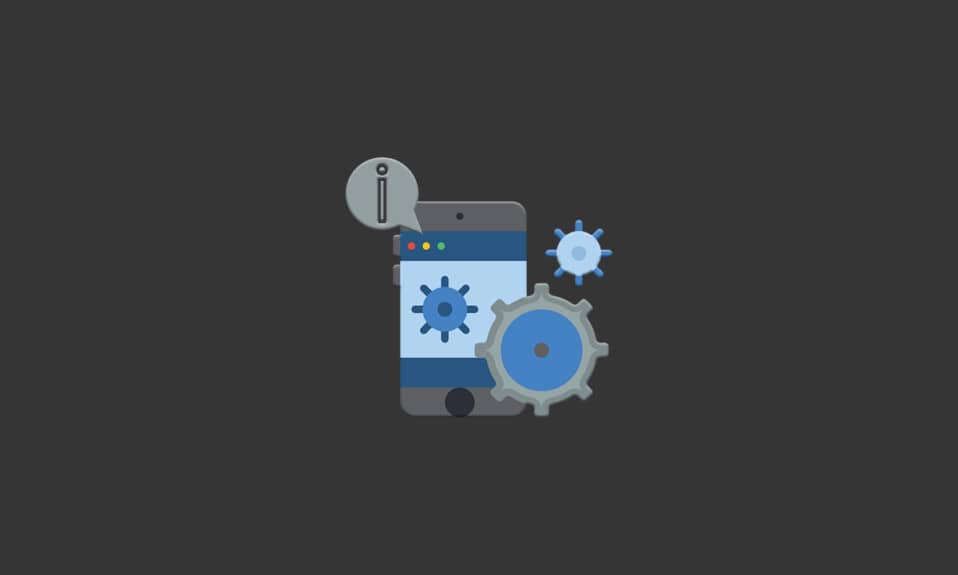
Sorunlarla karşılaşmaya devam ettiğiniz için tek noktadan Akıllı Telefon sorun giderme kılavuzu olup olmadığını hiç merak ettiniz mi? Bu makalede, cep telefonu sorunlarını giderecek ve sorunları çözmenize yardımcı olacak yöntemler bulunmaktadır. Android kullanıcıları tarafından listelenen tüm sorunlar veya yaygın Android sorunları, cep telefonu sorunlarının giderilmesine yardımcı olan düzeltmelerle birlikte verilir. Makaleyi daha fazla referans için kullanmak istiyorsanız, sorunu çözmek ve arkadaşlarınızla paylaşmak için yöntemleri okuyun ve deneyin.
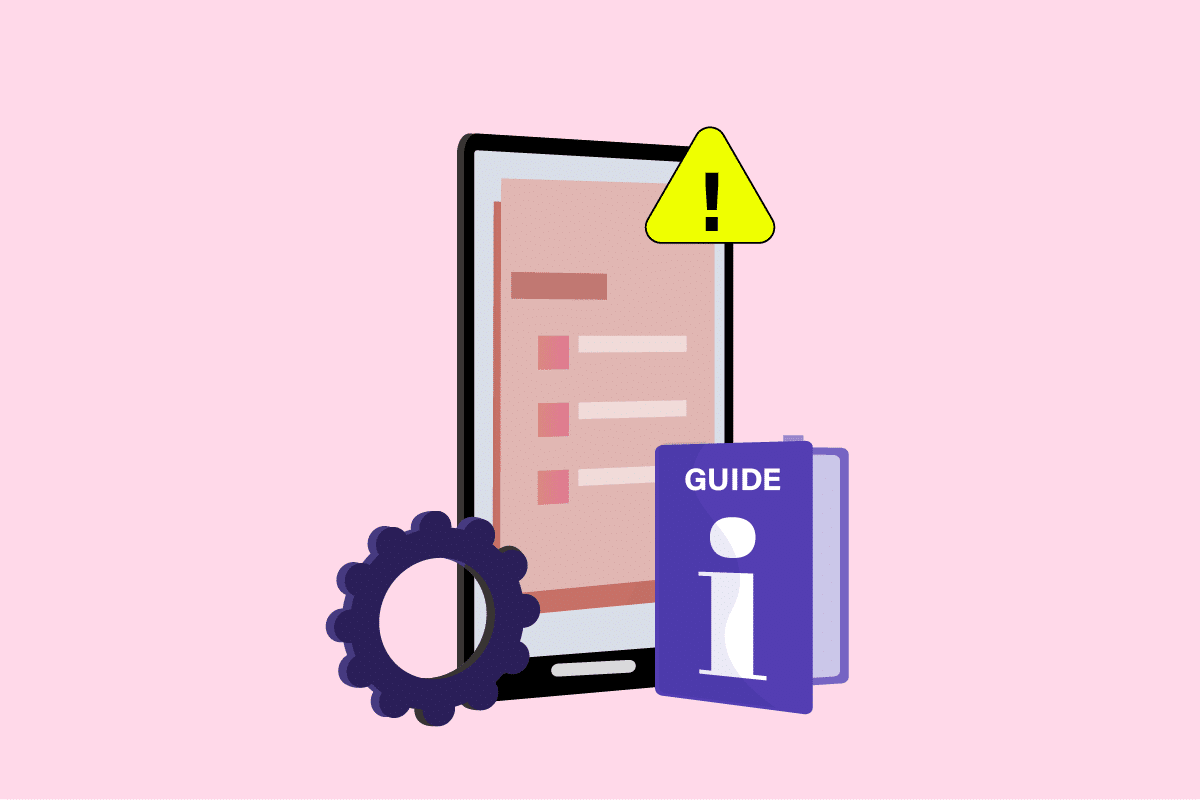
İçindekiler
- Nihai Android Akıllı Telefon Sorun Giderme Kılavuzu
- Yöntem 1: Temel Sorun Giderme Yöntemleri
- Yöntem 2: Aygıt Donanımı ve Bağlantı Noktalarında Sorun Giderme
- Yöntem 3: Ağ Bağlantısı Sorunlarını Giderin
- Yöntem 4: Android Uygulamalarında Sorun Giderme
- Yöntem 5: Cihaz Ayarlarını Değiştirin
- Yöntem 6: Yardımcı Sorun Giderme Yöntemleri
Nihai Android Akıllı Telefon Sorun Giderme Kılavuzu
Not: Android telefonlar benzer ayarlara sahip olmadığından ve üreticiden üreticiye farklılık gösterdiğinden, belirtilen yöntemler telefonunuzda biraz farklılık gösterebilir. Dahil edilen resimler, A21 model Samsung telefonu dikkate alıyor.
Yöntem 1: Temel Sorun Giderme Yöntemleri
Sorunları özel olarak düzeltmeye çalışmadan önce genel sorun giderme yöntemlerini deneyebilirsiniz. Bu, belirli sorunu çözecek ve tüm kurulumu bir bütün olarak düzeltmenize yardımcı olacaktır.
1. Cihaz Arayüzünü Değiştirin
Bazen, kullandığınız arayüzde, çalışmaya devam etmenize izin vermeyen aksaklıklar olabilir. Bu Akıllı Telefon sorun giderme kılavuzundaki aşağıdaki yöntemleri kullanarak arabirimdeki sorunları veya tam kurulumdaki sorunları gidermeyi deneyin.
Seçenek I: Akıllı Telefonu Yeniden Başlatın
Akıllı Telefonunuzu yeniden başlatmak, Akıllı Telefonunuzdaki sorunları çözmek için en önemli ve temel seçenektir. Telefonunuzdaki hataları ve aksaklıkları gidermek için telefonunuzu yeniden başlatmaya zorlayın. Bu size çalışmanız için yeni bir arayüz sağlayacaktır ve yeniden başlattıktan sonra cihazınızdaki işinize kolayca devam edebilirsiniz.
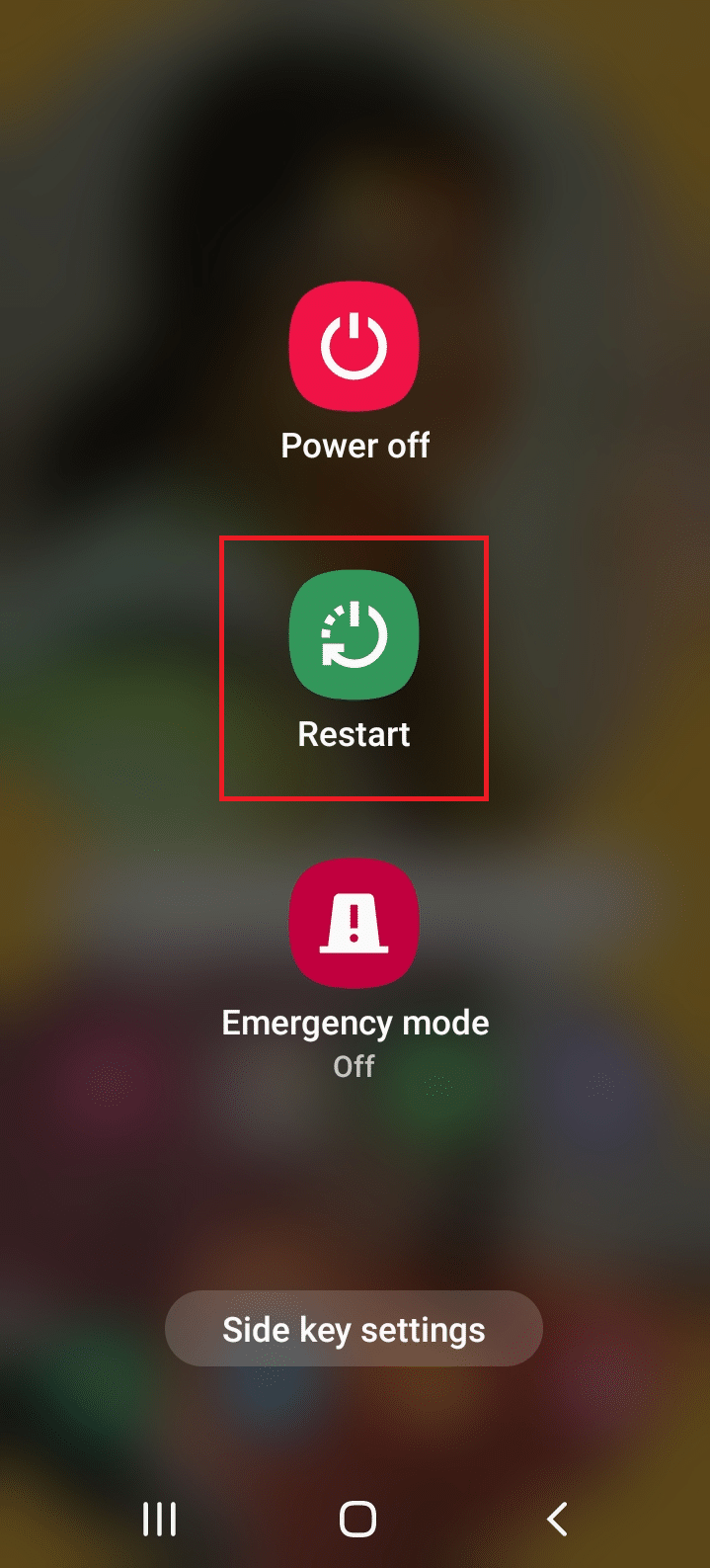
Seçenek II: Akıllı Telefonu Sıfırla
Telefonunuzdaki herhangi bir işlevi kullanamıyorsanız ve hemen düzeltilmesi gerekiyorsa, Telefonu sıfırlamayı deneyebilirsiniz. Bu, telefonunuzun yeni bir arayüze ve yeniden gönderildiği gibi özelliklere sahip olmasını sağlayacaktır. Telefonunuzu sıfırlamak için iki seçenek vardır, Yazılımdan Sıfırlama ve Donanımdan Sıfırlama; sıfırlama ihtiyacına bağlı olarak seçeneği seçebilirsiniz.
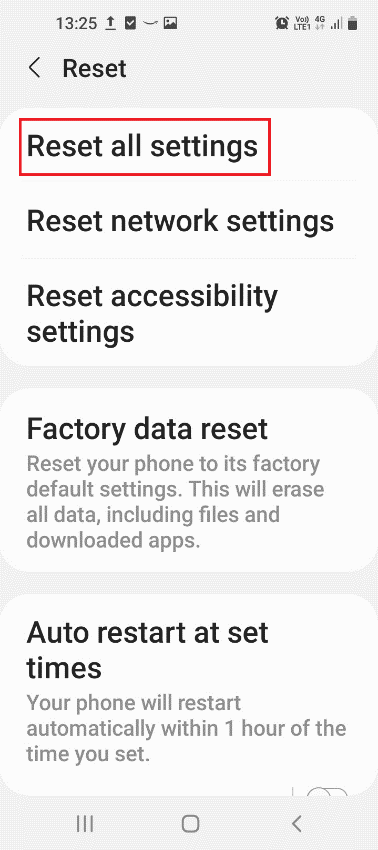
Seçenek III: Akıllı Telefonu Güncelle
Telefonunuzda herhangi bir sorunla karşılaştığınızda, güncellenmiş sürümü telefonunuza yüklemeyi deneyebilirsiniz. Telefonunuzdaki aksaklıkları gidermek için telefonunuzu güncelleyin ve kullanmak için yeni bir arayüze sahip olabilirsiniz.
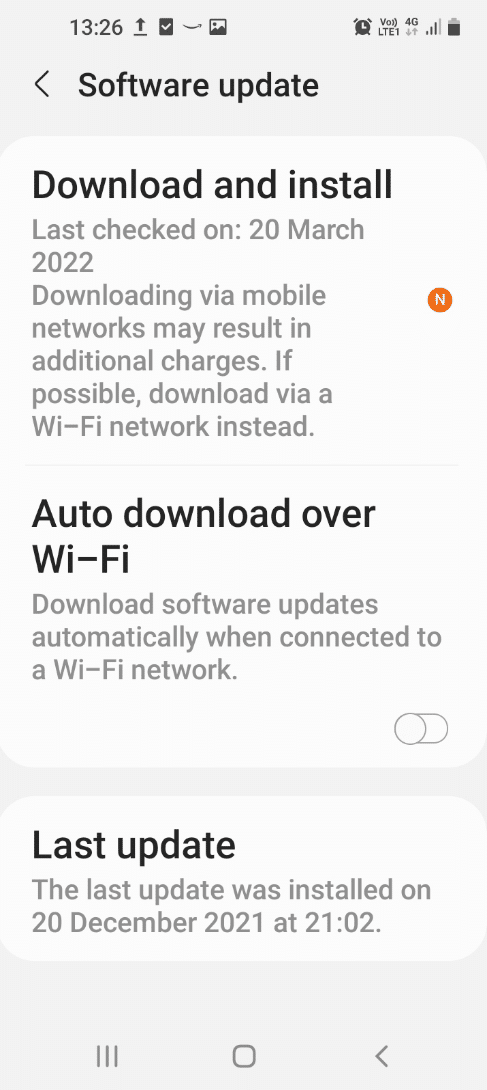
Ayrıca Okuyun: Android için En İyi 20 Yüksek Hızlı Şarj Cihazı
2. Telefonunuzdaki Depolama ayarlarını değiştirin
Telefon depolama alanı çok kümelenmiş olabilir ve bu nedenle telefonunuzu yavaşlatabilir, telefonunuzdaki depolama ayarlarını değiştirmek ve sorunları gidermek için yöntemleri kullanabilirsiniz.
Seçenek I: Telefon Depolama Alanını Yönetin
Örneğin Galeri gibi tek bir klasörde çok sayıda dosyanız varsa, dosyaları Dosya Yöneticisi'ndeki Belgeler gibi başka bir konuma kaydırmanız gerekir. Dosyaları bir konumdan diğerine değiştirerek, belirli bir konumda tüketilen alanı azaltabilirsiniz ve bu, telefonun hızını artırmaya yardımcı olur. Telefon depolama alanını nasıl boşaltacağınız ve yöneteceğiniz aşağıda açıklanmıştır.
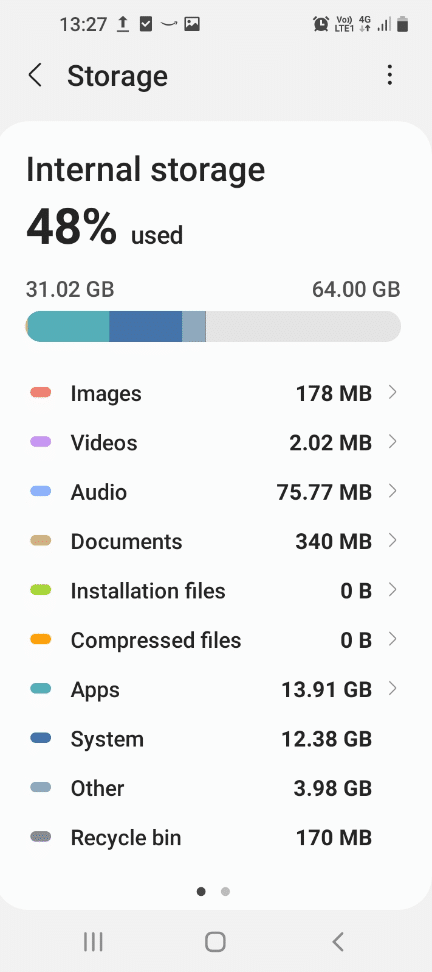
Seçenek II: Mikro SD Kartı Yeniden Yerleştirin
Depolamanın bir parçası olarak bir Micro SD kart kullanıyorsanız, yeniden başlatma işleminden sonra kartı yuvadan çıkarmayı ve yuvaya yeniden takmayı deneyebilirsiniz. Bu, Micro SD karttaki sorunları çözecektir ve depolama cihazını kolaylıkla kullanabilirsiniz. Bu aynı zamanda cep telefonu sorunlarını sd kartla gidermek için de iyi bir yöntemdir.

Seçenek III: Micro SD kartı biçimlendirin
Hala ikincil depolama aygıtını veya Micro SD kartı kullanamıyorsanız, kartı PC'nizde biçimlendirmeyi deneyebilirsiniz. Bu, karttaki tüm dosyaları siler ve formattan sonra dosyaları Telefonunuzda saklamak için kullanabilirsiniz. Kartı biçimlendirmek için,
1. Kartı bir kart okuyucuya takın ve bir USB kablosu kullanarak PC'nize bağlayın.
2. Windows + E tuşlarına aynı anda basarak PC'nizde Windows Gezgini'ni başlatın.
3. Bu PC > Aygıtlar ve sürücüler bölümüne gidin.
4. Micro SD kartlı sürücüye sağ tıklayın ve aşağıda gösterildiği gibi Format… öğesini seçin.
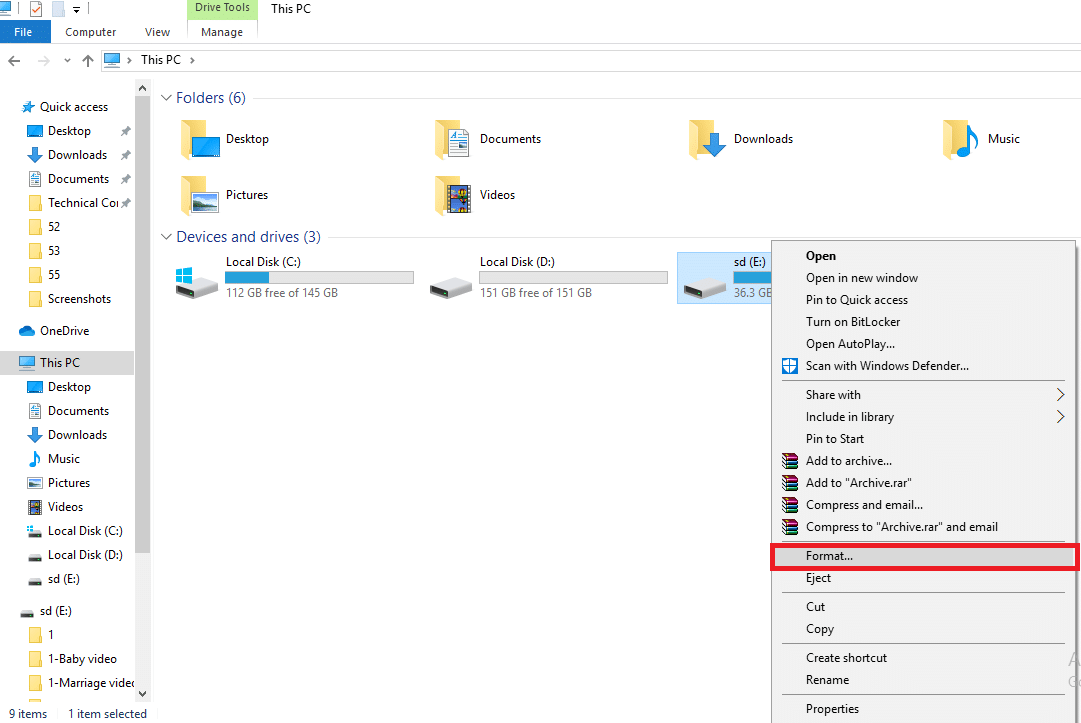
3. Cihaz Üreticisiyle İletişime Geçin
Son seçenek, Üreticiyi doğrudan sorunu belirterek ele almaktır. Herhangi bir sosyal medya platformunu veya özel destek sayfalarını kullanarak doğrudan Telefon üreticinizle iletişime geçmeniz gerekir. Karşılaştığınız sorunu, sorunun süresi gibi ayrıntılarla telefonunuzda ele alın. Birkaç iş günü içinde bir yanıt alırsınız ve sorun kısa sürede çözülür.
Ayrıca Okuyun: Android'de Uygulamaları SD Karta Taşıma
Yöntem 2: Aygıt Donanımı ve Bağlantı Noktalarında Sorun Giderme
Harici bağlantı noktaları, telefonunuzun giriş noktalarıdır, bunları sorunlardan uzak tutmanız gerekir. Bunu yapmak için, aşağıda Akıllı Telefon sorun giderme kılavuzunda açıklanan yöntemleri izleyin.
1. Cihaz Bağlantı Noktalarını Temizleyin
Bu bölüm, Akıllı Telefonunuzdaki çevresel bağlantıları temizlemek için gerçekleştirilebilecek temel Akıllı Telefon sorun giderme kılavuzunu verecektir.
Seçenek I: Şarj Bağlantı Noktasını Temizleyin
Telefonunuzu şarj edemiyorsanız veya şarj kablosu şarj portuna bağlanmıyorsa, telefonun şarj portunu temizlemeniz gerekir. Şarj portunu temizlemek için bir kürdan veya pamuklu çubuk kullanabilirsiniz ve sorunu çözebilmeniz gerekir. Şarj portunu hala temizleyemiyorsanız, bir Teknisyenden portu temizlemesini isteyin, ardından şarj cihazını bağlayabilirsiniz. Dahili işlevleri bozabileceğinden, lütfen şarj veya diğer bağlantı noktalarını temizlemek için herhangi bir slime malzemesi kullanmayın.

Seçenek II: Kamera Lensini Temizle
Bulanık görüntü gibi sorunlar yaşıyorsanız veya telefonunuzu kullanarak belgeleri tarayamıyorsanız, Telefonun kameralarını yani hem Ön kamerasını hem de Arka kamerasını yumuşak bir bezle silebilirsiniz. Kamerayı temizlemek için lensi parmaklarınızla silmekten veya herhangi bir kaba malzeme kullanmaktan kaçının.

2. Cihaz Pilinde Sorun Giderme
Sorun Telefonunuzun piliyle ilgiliyse, burada sağlanan temel yöntemleri kullanarak sorunları kolayca giderebilirsiniz.
Seçenek I: Cihaz Pilini Şarj Edin
Çoğu zaman, telefon şarj edilmezse telefon işlevsiz olabilir. Bu nedenle, Telefona uygulama yüklemek gibi herhangi bir işlem yapmadan önce telefonunuzu şarj ettiğinizden emin olun. Daha iyi ve uzun süreli performans için telefonu %80'e kadar şarj etmeniz önerilir.

Seçenek II: Cihaz Pilini Değiştirin
Yeni bir Akıllı Telefonda eski bir pil kullanıyorsanız veya pil daha uzun süre şarjı tutamıyorsa, telefonun pilini değiştirmeyi deneyebilirsiniz. Yeni bir pil kullanmayı deneyin ve telefonla ilgili tüm sorunları çözebilmelisiniz.
Not: Modern Akıllı Telefonlar önceden oluşturulmuş veya sabit pillerle gelir, bu nedenle yukarıdaki yöntem yalnızca eski Akıllı Telefon modelleri için uygundur.
Ayrıca Okuyun: Telefonunuzu Düzgün Şarj Etmemenin 12 Yolu
Yöntem 3: Ağ Bağlantısı Sorunlarını Giderin
Ağ sorunu, Android telefonlarda yaygın bir sorundur ve bu akıllı telefon sorun giderme kılavuzunda ele alınmalıdır. İlerleyen ve ilerleyen teknoloji ile birlikte, çoğu olağan hatayı düzeltme yöntemlerini bilmeniz gerekir.
1. Wi-Fi Bağlantısı Sorunlarını Giderin
Akıllı Telefonunuz için ana Ağ olarak bir Wi-Fi bağlantısı kullanıyorsanız, ağ sorunlarını çözmek için bu bölümde listelenen temel düzeltmeleri yapmayı deneyin.
Seçenek I: Wi-Fi'ye Bağlan
Bir Wi-Fi bağlantısı kullanırken,
- Telefonunuzda Hızlı Erişim menüsünde Wi-Fi ayarının etkinleştirildiğinden emin olun.
- Telefonun belirli Wi-Fi ağına bağlı olduğundan emin olun.
- Bu Wi-Fi ağına bağlanmak için doğru şifreyi girdiğinizden emin olun.
- Ayrıca Wi-Fi'yi kapatıp tekrar açmayı deneyebilirsiniz.
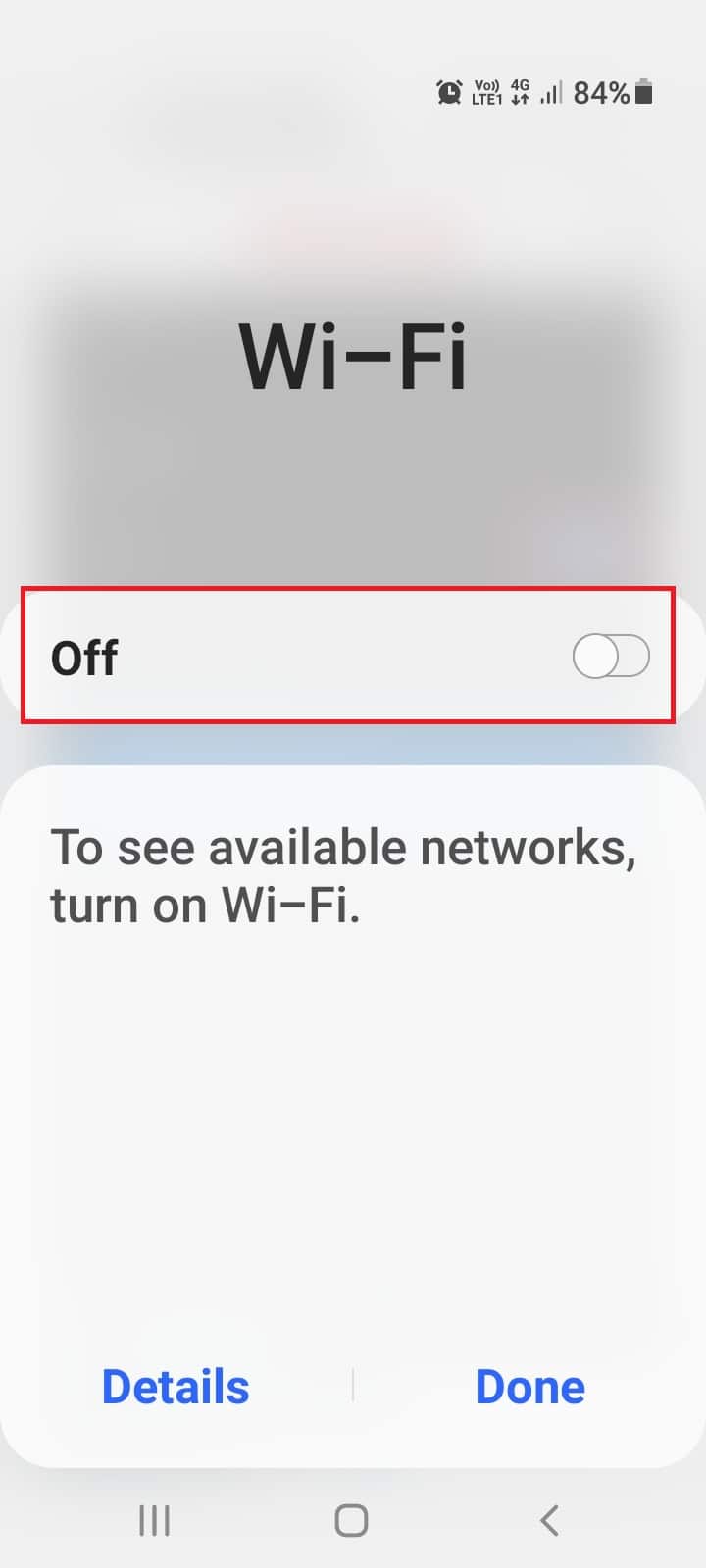
Seçenek II: Cihazı Yönlendiriciye Yaklaştırın
Çoğu zaman, Wi-Fi yönlendiriciye yakın bir mesafede kalmamak, bağlantı sorunlarına yol açabilir. Bu nedenle, Wi-Fi yönlendiricisine yaklaşın ve Telefonunuzdaki ağ sorunlarının çözülüp çözülmediğine bakın.
Seçenek III: Yönlendiriciyi Yeniden Başlatın
Samsung TV Wi-Fi bağlantı sorunlarını veya Telefonunuzda çözemiyorsanız, sorunu çözmek için Wi-Fi yönlendiriciyi yeniden başlatmayı ve telefonunuzu Wi-Fi bağlantısına yeniden bağlamayı deneyin. Yönlendiriciyi yeniden başlatmaya zorla
- yönlendiricideki güç düğmesine uzun süre basarak
- veya elektrik fişini kaynaktan çekerek.

2. Mesaj Sorunlarını Giderin
Kişilerinize mesaj göndermeye çalışırken Mesaj gönderilemedi hatasıyla karşılaşıyorsanız, hatayı düzeltmek için aşağıda açıklanan yöntemleri deneyebilirsiniz.
Seçenek I: Doğru Telefon Numarasını Girin
Bir metin mesajı veya medya dosyası olsun, bir mesaj göndermeye çalışıyorsanız, alıcı için girilen Cep numarasının doğru olup olmadığını kontrol edin.
- Telefon numarasının rakam sayısı standart numaradan küçük veya büyükse, mesajı gönderemeyebilirsiniz.
- Ayrıca, daha fazla rahatsızlığı önlemek için telefon numarasına dahil edilmişse ülke kodlarını silin .
Seçenek II: Mesaj Göndermeyi Yeniden Deneyin
Bazen alıcıya göndermeye çalıştığınız mesaj takılı kalmış veya gönder düğmesi aktif edilmemiş olabilir. Bunu önlemek için, mesajları yeniden göndermek için Gönder düğmesine tekrar dokunun. Ek olarak, Android'de gönderilmeyen mesajı düzeltmek için kılavuzumuzu takip edebilirsiniz.
Seçenek III: Mesajları ve Kişiler Önbelleğini Temizle
Sık kullanılan uygulamalar için telefonunuzdan bozuk önbelleği silmek, sorunlardan kaçınmanın yanı sıra depolama alanından tasarruf etmenin iyi bir yoludur.
1. Android akıllı telefonunuzda Ayarlar > Depolama'ya gidin.
2. Mesajlar'a ve ardından vurgulanmış olarak gösterilen Önbelleği temizle düğmesine dokunun.
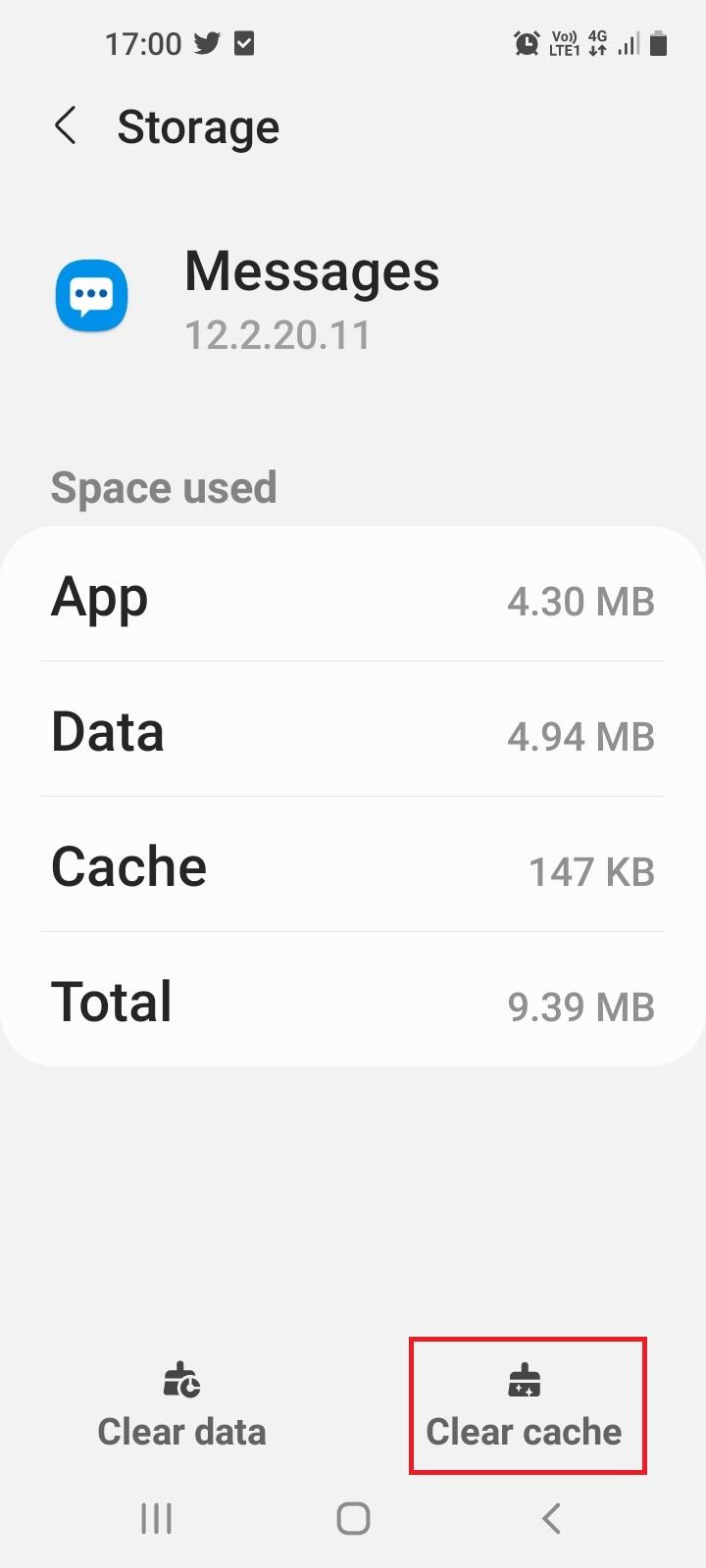
3. Aynı işlemi Kişiler uygulaması için de tekrarlayın.
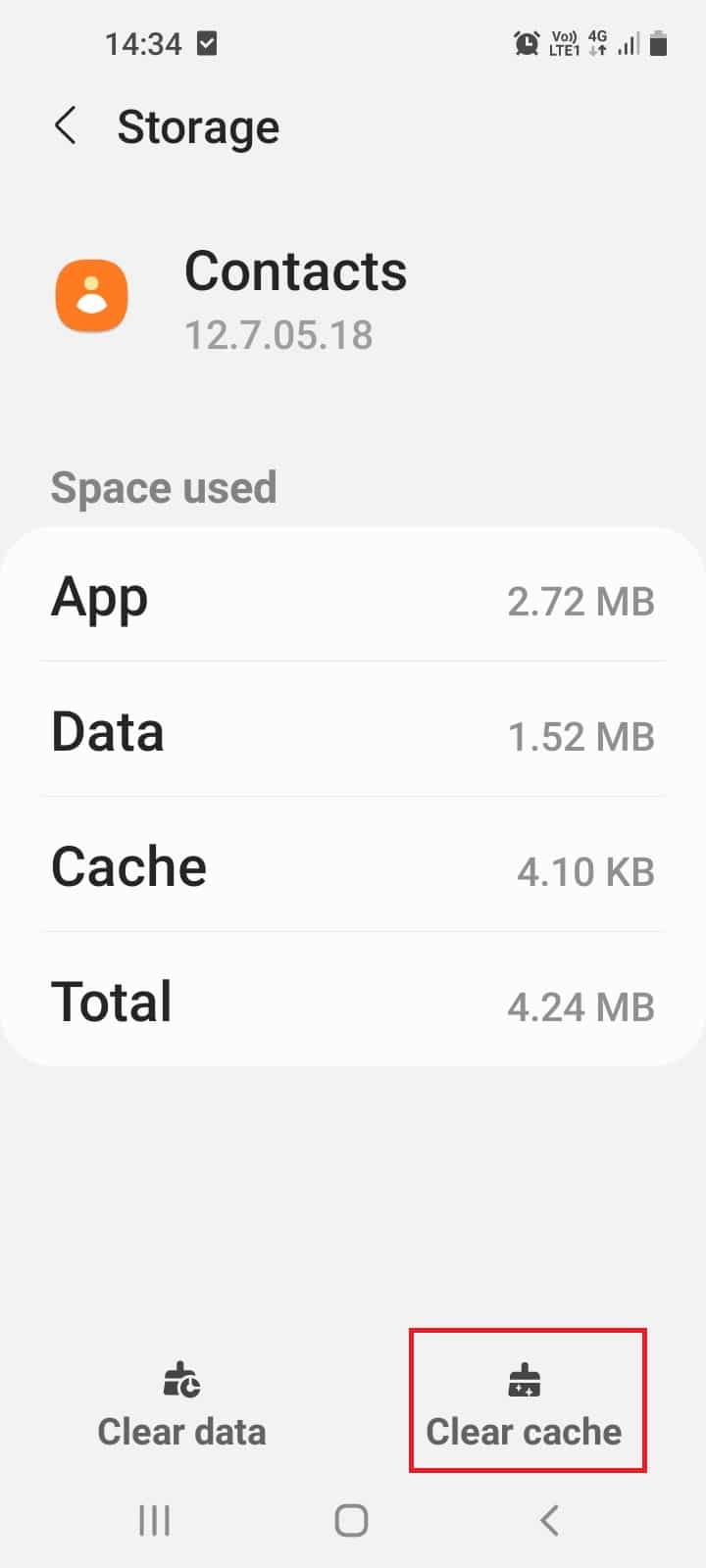
3. Mobil Veri Sorunlarını Giderin
Bu bölüm, Cep telefonunuzdaki şebeke sorunlarını çözmek için gerçekleştirilebilecek yöntemleri içermektedir.
Seçenek I: Mobil Verileri Açın
Wi-Fi bağlantısını kullanıyorsanız, mesajları kolayca gönderemeyebilir veya herhangi bir akış cihazı kullanamayabilirsiniz ve Mobil verileri kullanmak size Wi-Fi bağlantısından daha hızlı sonuçlar verebilir. Bu hatayı önlemek için,
1. Ayarlar > Bağlantılar > Veri kullanımı'nda Mobil veri ayarına erişin.
2. Ayarlar menüsü geçiş anahtarını kullanarak Mobil veriyi Açın.
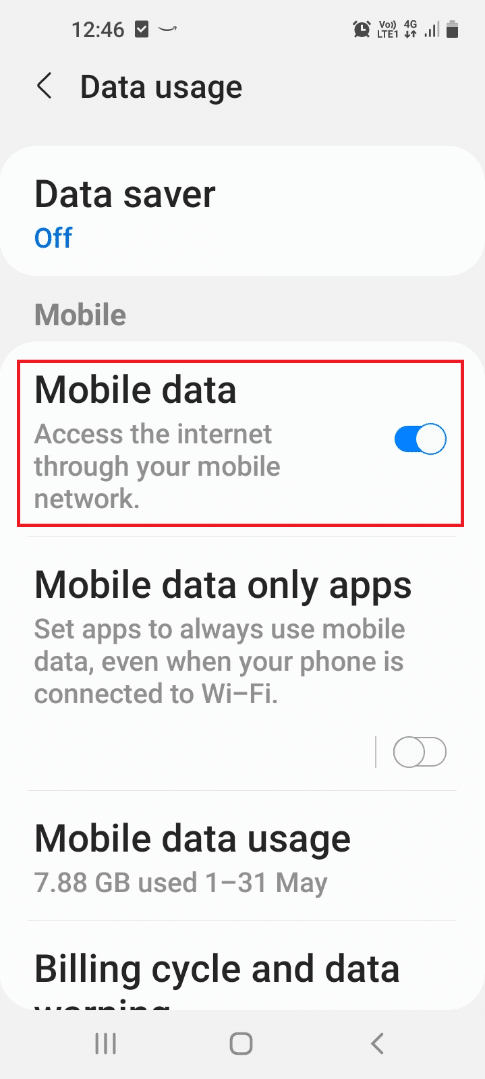
Seçenek II: Mobil Veri Planını Değiştirin
Alıcılara mesaj gönderirken hala sorun yaşıyorsanız, bağlantınızın veri planını değiştirmeyi düşünebilirsiniz. İster Mobil veri ister Wi-Fi yönlendirici için olsun , internet bağlantısının bant genişliği gibi tüm özellikleri okuyun.
4. Google Apps Sorunlarını Giderin
Google ve bileşeni, tartışmasız sörf etkinlikleri için en önemli uygulamalardan biridir. Bu bölüm, ağ sorunu açıkça bu uygulamalardaysa, Google uygulamalarıyla ilgili sorunu çözme yöntemlerini listeler.
Seçenek I: Google Hesabında Oturum Açın
Bazen Akıllı Telefonunuz, Google hesabını kullanmak için istediğiniz arayüzü size sağlamayabilir. Bu gibi durumlarda, telefondaki Gmail kimlik bilgilerinizi kullanarak oturumu kapatıp Google'da yeniden oturum açmayı deneyebilirsiniz. Bu, ağ sorunlarını çözebilmelidir ve uygulamaları kolaylıkla kullanabilmelisiniz.
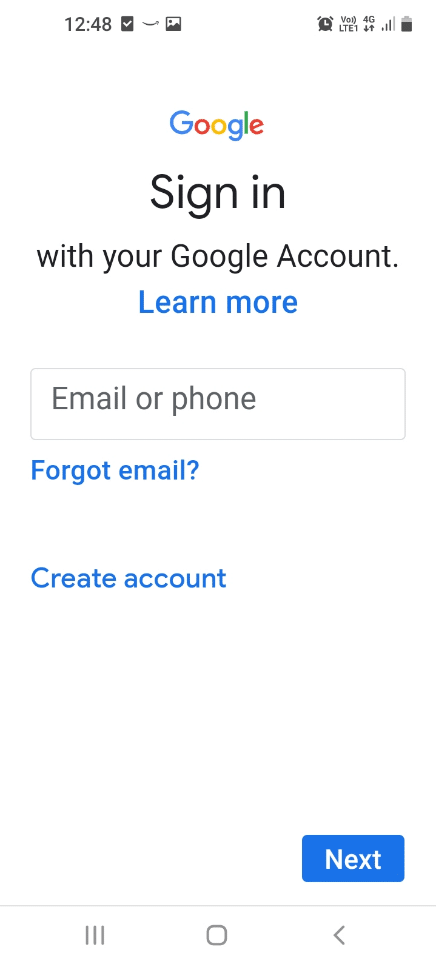
Seçenek II: Google Drive Contact Sync'i Devre Dışı Bırakın
Telefonunuzda Kişiler uygulamasını açarsanız, aynı kişi için kaydedilmiş birden fazla kişi olması gerektiğini fark etmiş olmalısınız. Bu durumda, Akıllı Telefon, kişiyi hem varsayılan Kişiler uygulamasında hem de Google Kişiler uygulamasında aramak zorunda olduğundan mesajları göndermeyi geciktirir. Sorunu çözmek için,
- Google Kişiler uygulamasını açıp Senkronizasyon seçeneğindeki geçişi kapatarak Google sürücüsünde Kişi senkronizasyonunu kapatabilirsiniz. Bu sayede ağ sorunlarına ek olarak depolama sorununu da çözebilirsiniz.
- Aksi takdirde, aşağıdaki adımlarda gösterildiği gibi cihaz ayarlarınız aracılığıyla Kişi senkronizasyonunu devre dışı bırakabilirsiniz:
1. Ayarlar uygulamasını açın.
2. Listeden Hesaplar ve yedekleme seçeneğine dokunun.
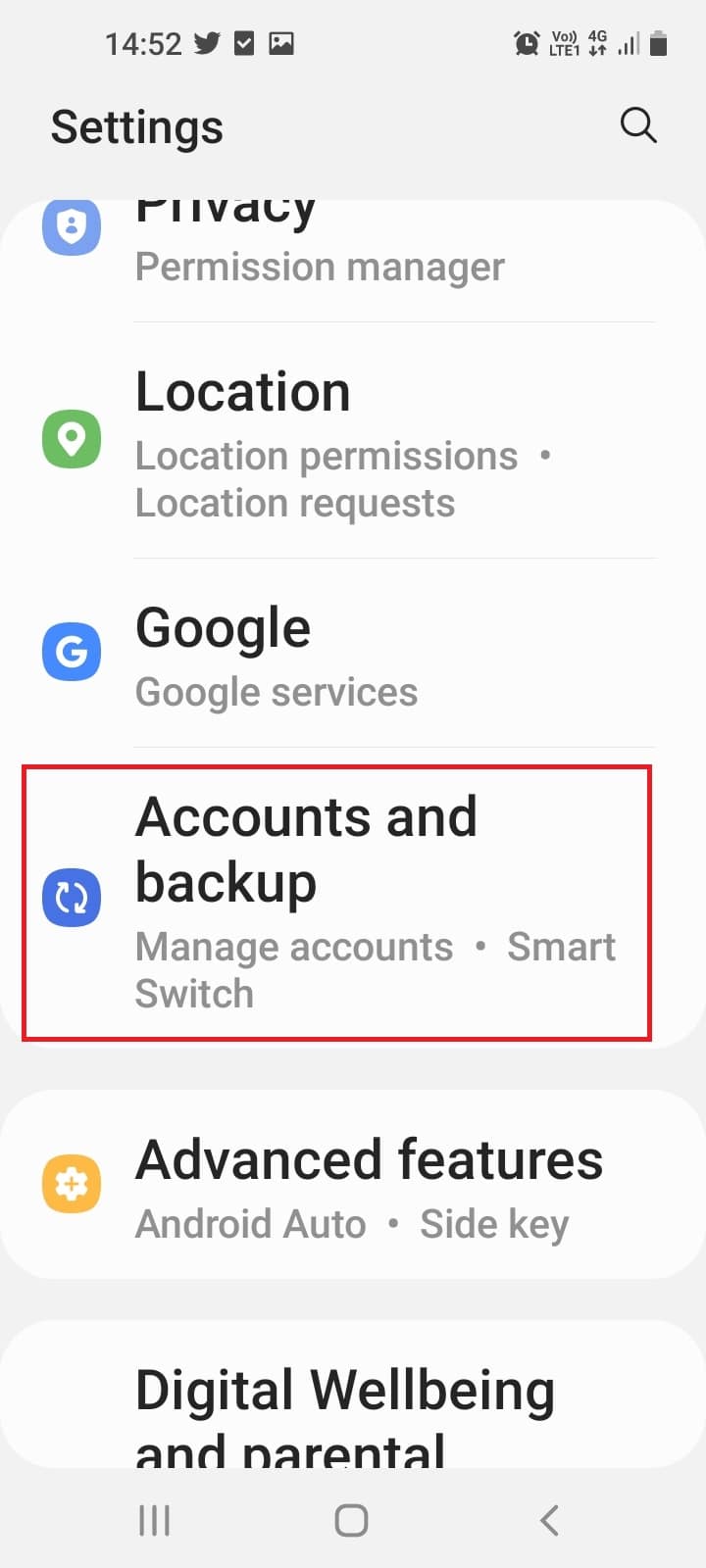
3. Tüm ilişkili hesapların tercihlerini değiştirmek için Hesapları yönet başlıklı seçeneğe dokunun.
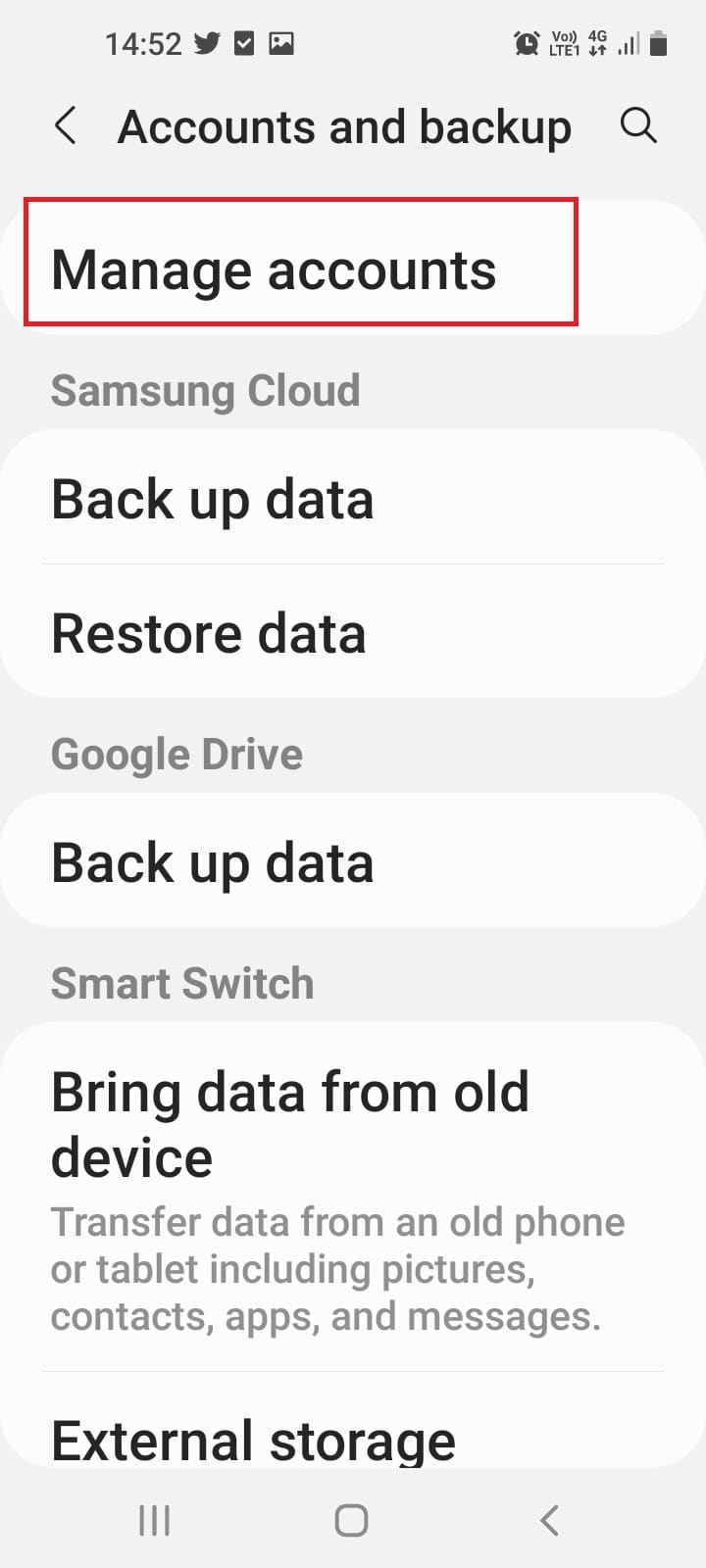
4. Google Kişiler senkronizasyonunu devre dışı bırakmak istediğiniz Google hesabına dokunun.
Not: Bu adım yalnızca aynı telefonda oturum açmış birden fazla Google hesabınız varsa geçerlidir.
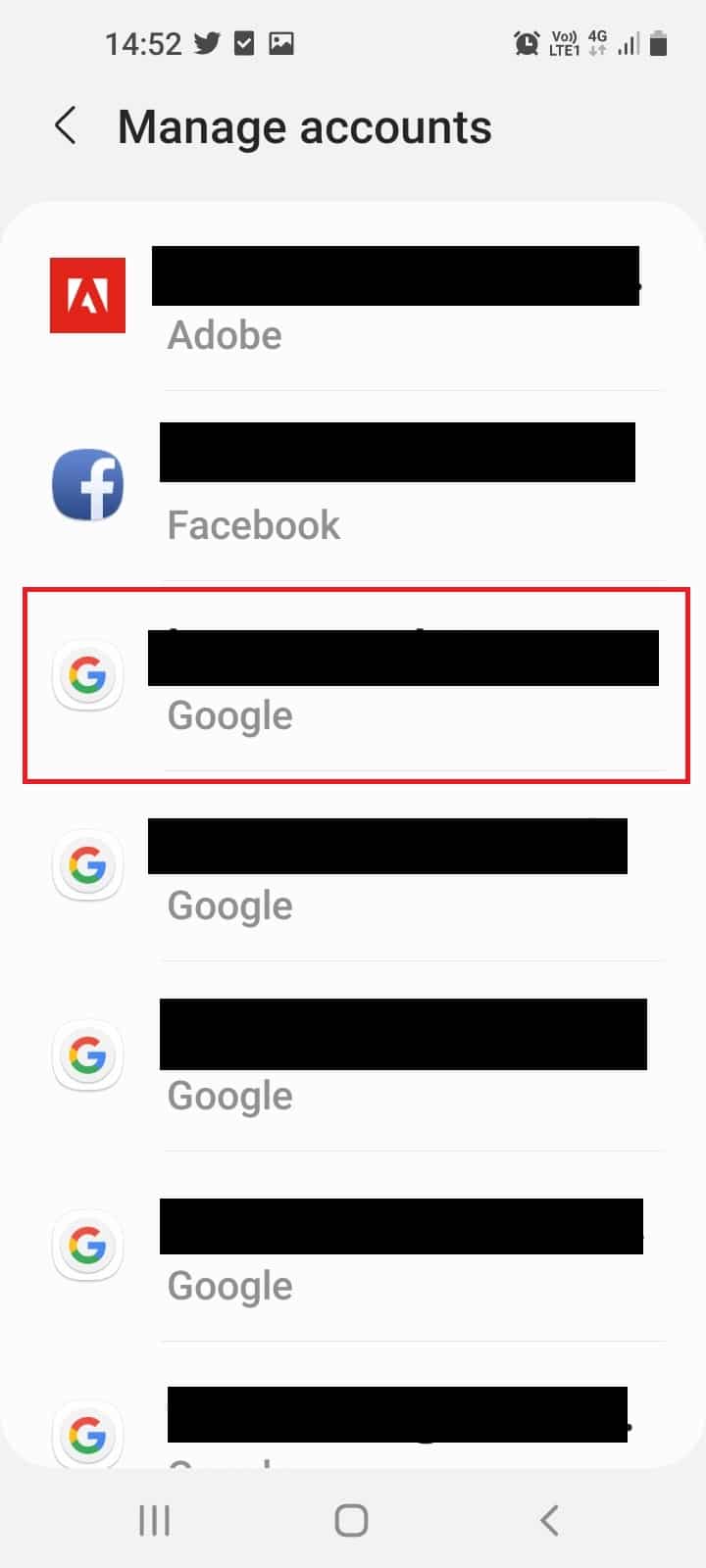
5. Gösterildiği gibi Hesabı senkronize et seçeneğine dokunun.
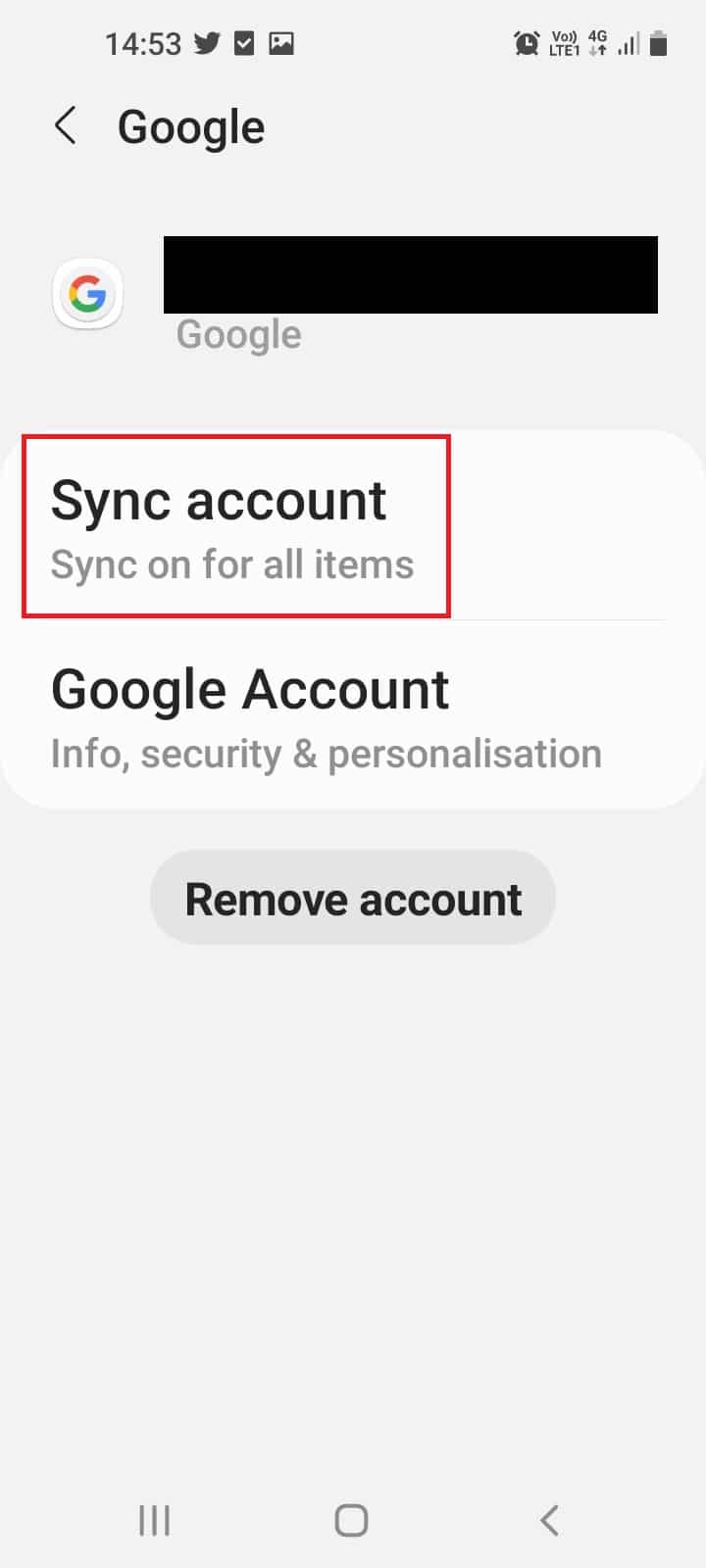
6. Google hesabınız için kişi senkronizasyonunu devre dışı bırakmak için Kişiler'i kapatın.
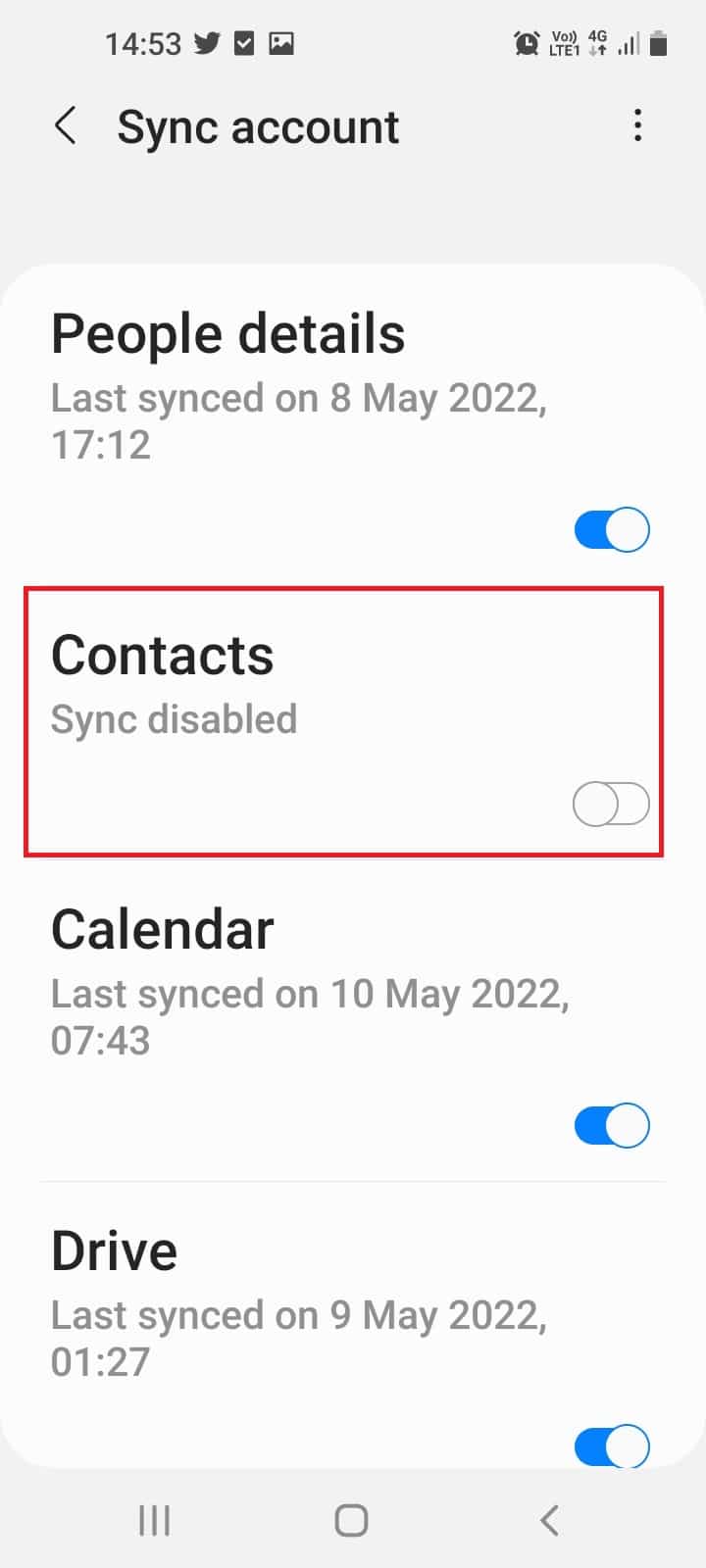
III. Seçenek: Google Drive Sync ile İlgili Sorunları Giderin
Telefonunuzda veri depolamak için Google Drive gibi herhangi bir bulut hizmeti kullanıyorsanız, senkronizasyon özelliğini yeniden etkinleştirmeyi deneyebilirsiniz.
Ayrıca Okuyun: Android'de WPS Kullanarak WiFi Ağına Nasıl Bağlanılır
Yöntem 4: Android Uygulamalarında Sorun Giderme
Telefon kullanımının %75'ini mobil uygulamalar oluşturuyor ve çeşitli amaçlar için çok sayıda uygulama yüklüyoruz. Mobil uygulamalarla ilgili sorunlar ve bunları çözmeye yönelik düzeltmeler, Akıllı Telefon sorun giderme kılavuzunun kaçınılmaz bir parçası haline geldi.
1. Uygulama Verilerini Yedekleyin
Android telefon verilerinizi uygulama dosyaları gibi uygulama üzerinde yedeklemek istiyorsanız, bu yöntemi takip edebilirsiniz. Bu, tüm önemli belgeleri seçtiğiniz konumda saklayacaktır ve bunları istediğiniz zaman kullanabilirsiniz.

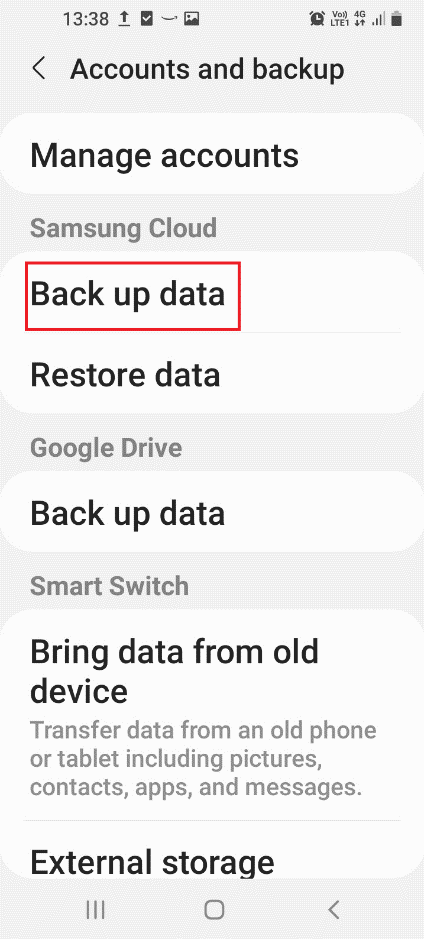
2. Uygulama Deposunu Temizle
Uygulamalardan gelen istenmeyen verilerle birlikte telefonun depolama alanını temizleyebilirsiniz. Bu, telefon hızını artırmaya ve Android telefonunuzda depolama alanından tasarruf etmenize yardımcı olacaktır.
Seçenek I: Uygulama Önbelleğini Temizle
Uygulama önbellek dosyaları, uygulamayı herhangi bir gecikme olmadan yüklemenize yardımcı olabilir, ancak biriken önbellek dosyaları, uygulamanın ve telefonunuzun hızını yavaşlatabilir. Bu nedenle, hızı artırmak için telefonunuzdaki uygulamanın tüm önbellek dosyalarını temizlemek için bu yöntemi kullanabilirsiniz.
1. Android akıllı telefonunuzda Ayarlar > Depolama'ya gidin.
2. Mesajlar'a ve ardından vurgulanmış olarak gösterilen Önbelleği temizle düğmesine dokunun.
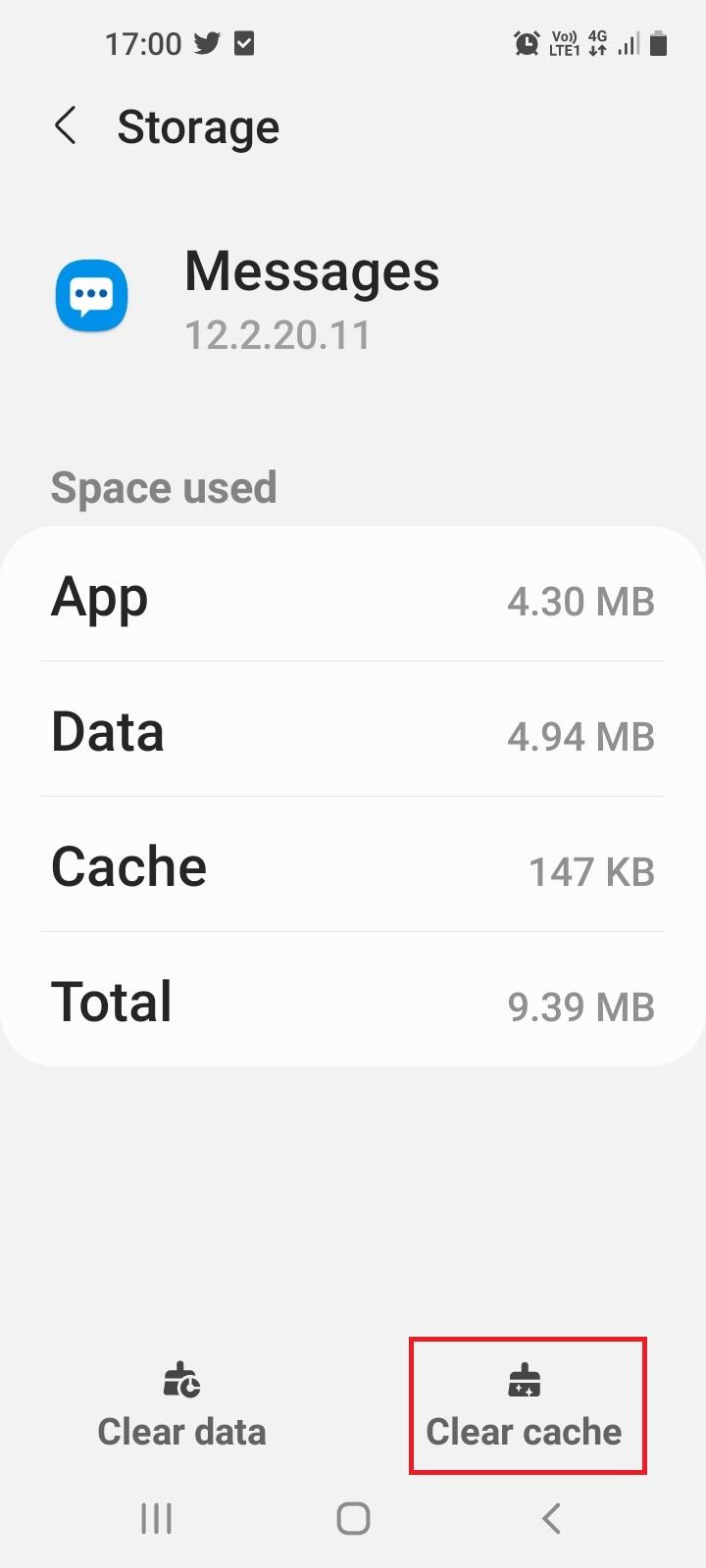
3. Telefonunuzda yüklü olan tüm uygulamalar için aynı işlemi tekrarlayın .
Seçenek II: Kullanılmayan Uygulamaları Kaldırın
Birçoğunu kullanmayacağınız çok sayıda uygulama yüklediyseniz, bunları devre dışı bırakmanız gerekir. Bunun nedeni, uygulamaların telefonunuzda bir miktar ağ bağlantısı ve depolama alanı kaplamasıdır. Bu nedenle, telefonunuzdaki kullanılmayan uygulamaları kontrol edin ve uygulamaları Google Play Store veya telefon belleği aracılığıyla kaldırın. Bu, uygulamalarla ilgili sorunları çözmenize ve ayrıca ağ ve depolama sorunlarını çözmenize yardımcı olabilir.
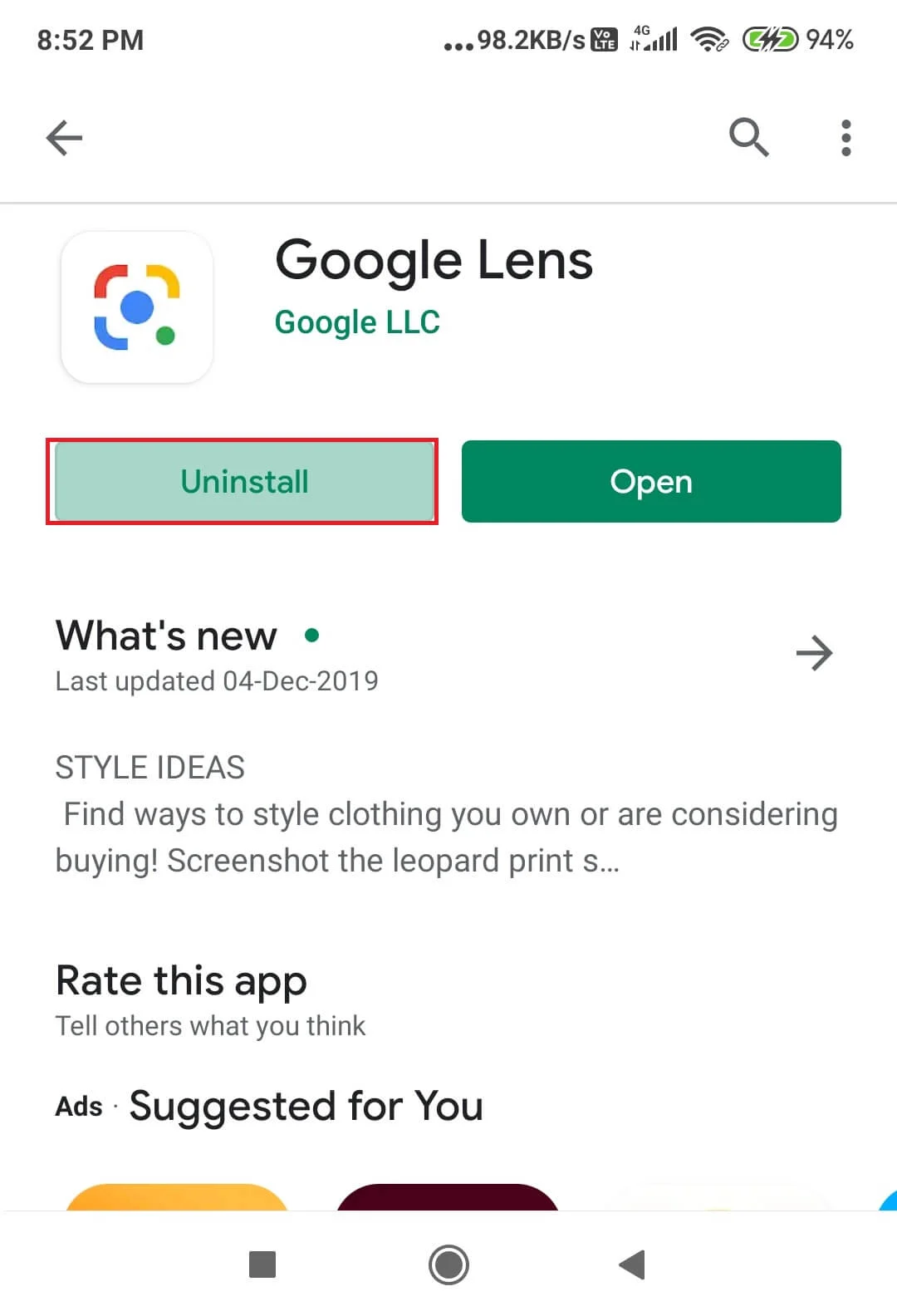
3. Google Play Store Sorunlarını Giderin
Bu bölüm, Google Play mağazası olan uygulamaları telefonunuza yüklemenizi sağlayan ana uygulamayı kullanarak cep telefonu sorunlarını gidermenize yardımcı olacaktır. Mobil uygulamalarla ilgili sorunları gidermek için yöntemleri izleyin.
Seçenek I: Uygulamaları Güncelle
Akıllı Telefonunuzda eski bir uygulama kullanmak size iyi bir kullanıcı arayüzü garanti edemez, bu nedenle Google Play mağazasındaki uygulamaları güncellemeniz gerekir. Uygulamaları güncellemek, uygulamalardaki hataları ve aksaklıkları düzeltmenize de yardımcı olabilir ve uygulamaları kolaylıkla kullanabilirsiniz.
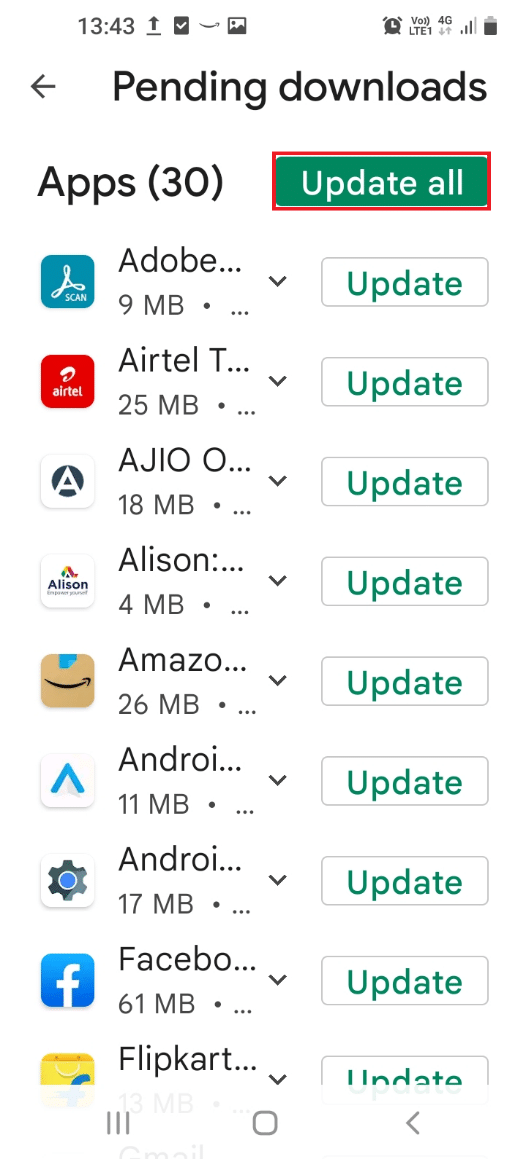
Seçenek II: Uygulamaları Yeniden Yükleyin
Yukarıda açıklanan yöntemlerden hiçbiri uygulamalarla ilgili cep telefonu sorunlarını gidermenize yardımcı olmazsa, uygulamaları telefonunuzdan kaldırmayı deneyebilirsiniz.
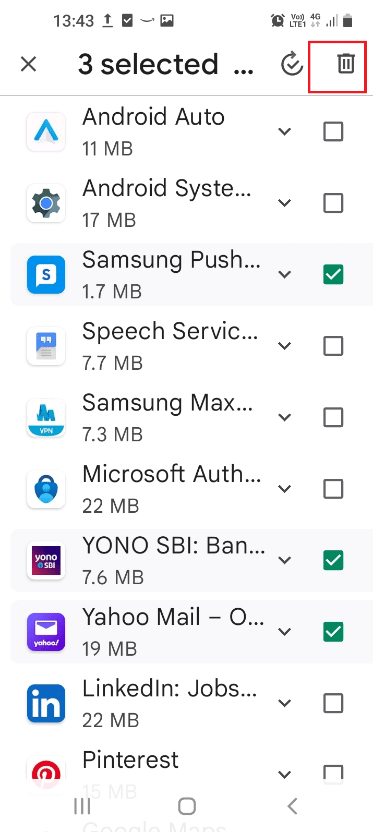
Uygulamaları kaldırdıktan sonra Google Play Store'u kullanarak tekrar yükleyebilirsiniz. Bu, telefonunuzdaki uygulamalarla ilişkili tüm rahatsız edici dosyaları temizleyecek ve size yeni uygulamalar sağlayacaktır. Uygulamaları tekrar yüklemek için Google Play Store'da uygulamaları arayın ve telefonunuza yüklemek için uygulamadaki Yükle düğmesine dokunun.
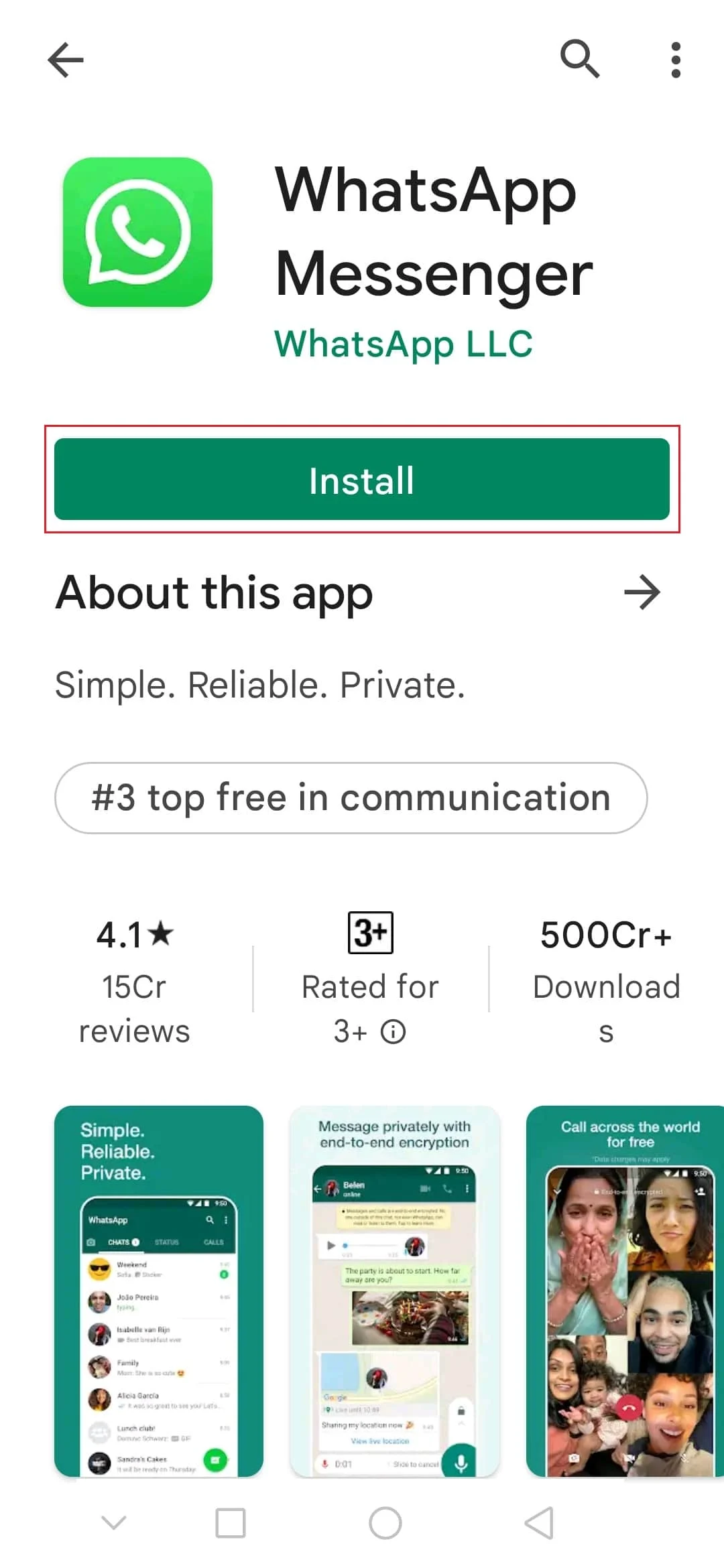
Seçenek III: Uygulama İndirme Sorununu Giderme
Akıllı telefonunuza Google Play mağazasından uygulama indirmeye çalışıyorsanız ve bunu yapamıyorsanız, burada belirtilen yöntemi izlemeniz gerekir. Bu yöntem, telefonunuza uygulama indirememe sorununu çözmenize ve uygulamaları indirmenize yardımcı olur.
1. Android akıllı telefonunuzda Ayarlar > Depolama'ya gidin.
2. Play Store'a dokunun.
3. Son olarak, Önbelleği temizle düğmesine dokunun.
Ayrıca Okuyun: Android Telefonda Önbellek Nasıl Temizlenir (Ve Neden Önemlidir)
Yöntem 5: Cihaz Ayarlarını Değiştirin
Ayarlar uygulaması, telefonunuzdaki sorunları çözmenize yardımcı olan ana arayüz gibidir. Uygulama, telefonunuzdaki hataları düzeltmek için gerekli ayarlara sahip olduğundan, başlı başına bir Akıllı Telefon sorun giderme kılavuzudur.
1. Ağ Ayarını Yeniden Etkinleştir
Telefonunuzdaki sorunların çoğunu düzeltmek için temel ağ ayarlarını etkinleştirmenize ve devre dışı bırakmanıza izin vermek için burada açıklanan yöntemleri izleyin.
Seçenek I: Uçak Modunu Kapatın
Uçak modu, Akıllı Telefonlardaki bağlantı sorunlarını ve diğer hataları düzelttiği bilinen bir ayardır. Sorunu çözmek için bu yöntemi yaygın bir çözüm olarak kullanarak Akıllı Telefonunuzda Uçak modunu/Uçuş Modunu etkinleştirmeyi ve devre dışı bırakmayı deneyebilirsiniz.
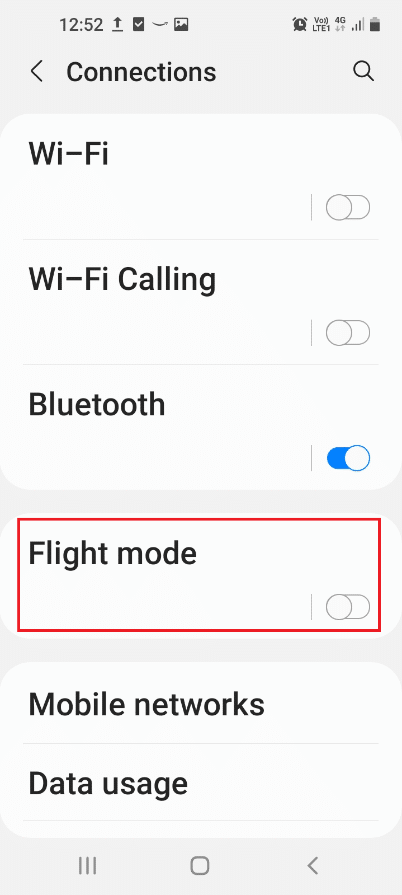
Seçenek II: Ağ Bağlantılarını Yeniden Başlatın
Telefonu kullanmakta sürekli gecikme yaşıyorsanız ve ağ bağlantısı sorunları yaşıyorsanız, telefonunuzda wifi çalışmıyor sorununu gidermek için kılavuzumuzu takip etmeyi deneyebilirsiniz. Bu bağlantıları yeniden başlatmak, yalnızca ağ bağlantısı sorunlarını çözmenize yardımcı olmakla kalmaz, aynı zamanda telefonunuzda oluşabilecek hataları da giderir. Böylece, bu, ağ bağlantısıyla ilgili cep telefonu sorunlarını giderecektir.
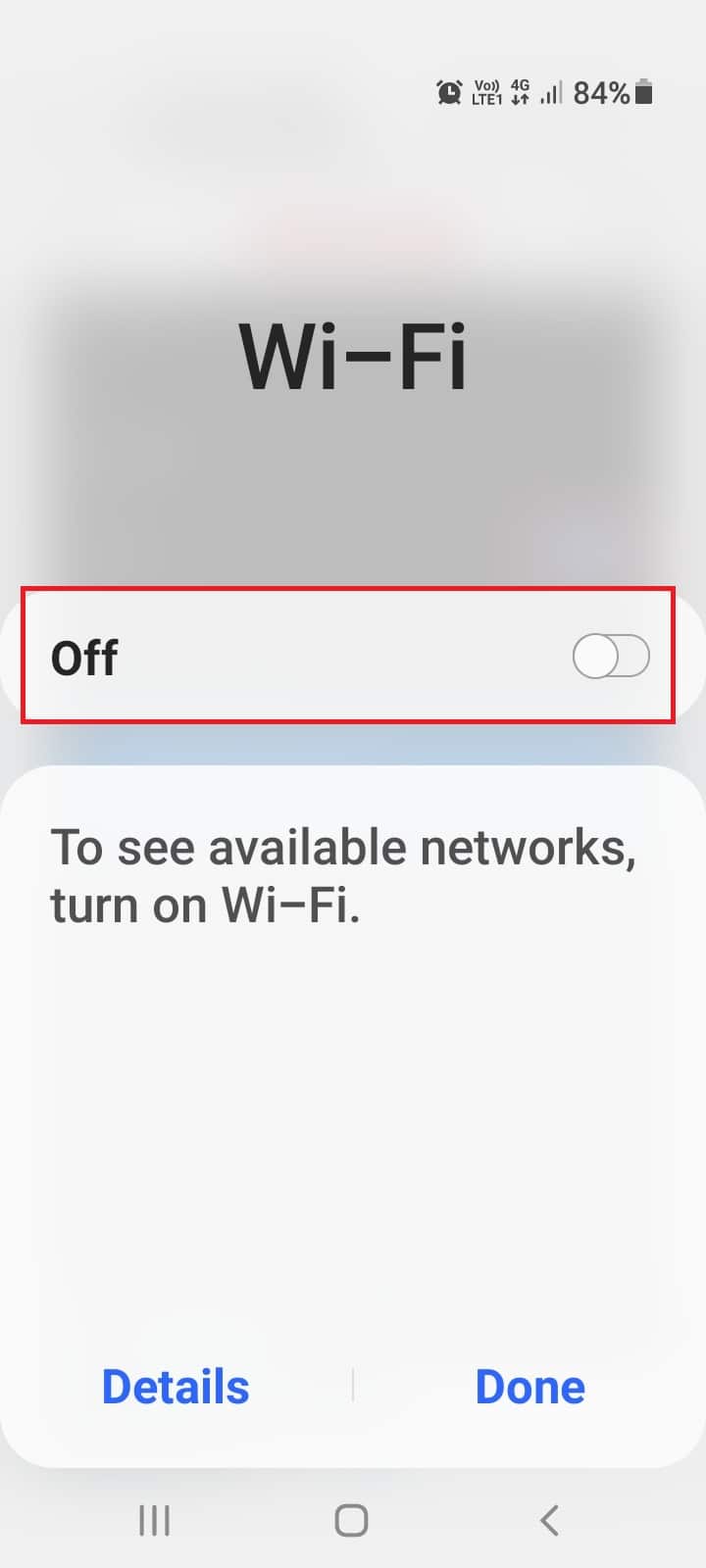
Seçenek III: Cihaz Konumunu Kapatın
Coğrafi bilgilerinizi gerektiren uygulamaları kullanmak için Cihazınızın konumunu etkinleştirmeniz gerekir. Ancak, bunları uzun süre açık tutmak, telefondaki işlevleri kullanırken sizi rahatsız edebilir, bu nedenle Ayarlar uygulamasındaki sorunları çözmek için ayarı kapatmanız gerekir. Konum sekmesine dokunun ve Telefon Konumunu kapatmak için ayarı kapatın.
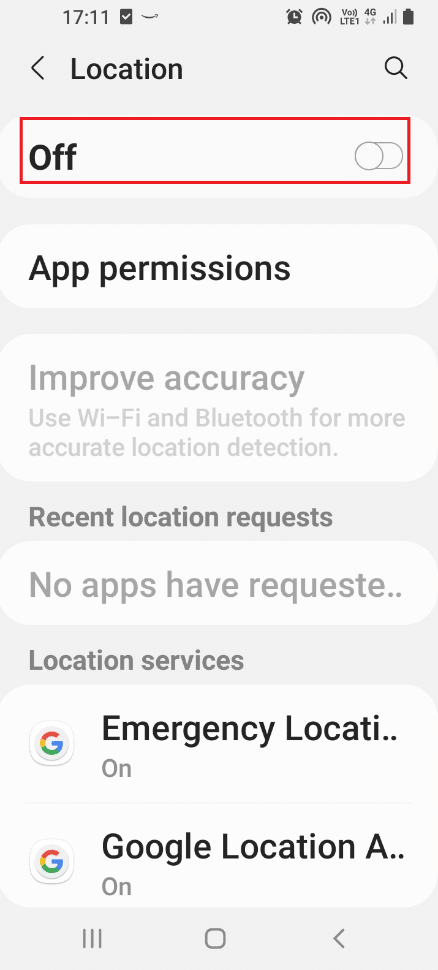
Seçenek IV: 4G Bağlantısını Etkinleştir
Telefonunuz, telefonunuz için 3G kullanıyorsa, medya dosyalarını işlemek için çok fazla veri tüketebilir. Gelişen ve güncellenen uygulamalarla, etkili bir şekilde çalışması için telefonunuzda 3G üzerinden 4G hizmetini etkinleştirmeniz gerekir. Telefonunuz çok eskiyse ve fazla içerik alamıyorsa, 3G bağlantısını kullanmaya devam edebilirsiniz.
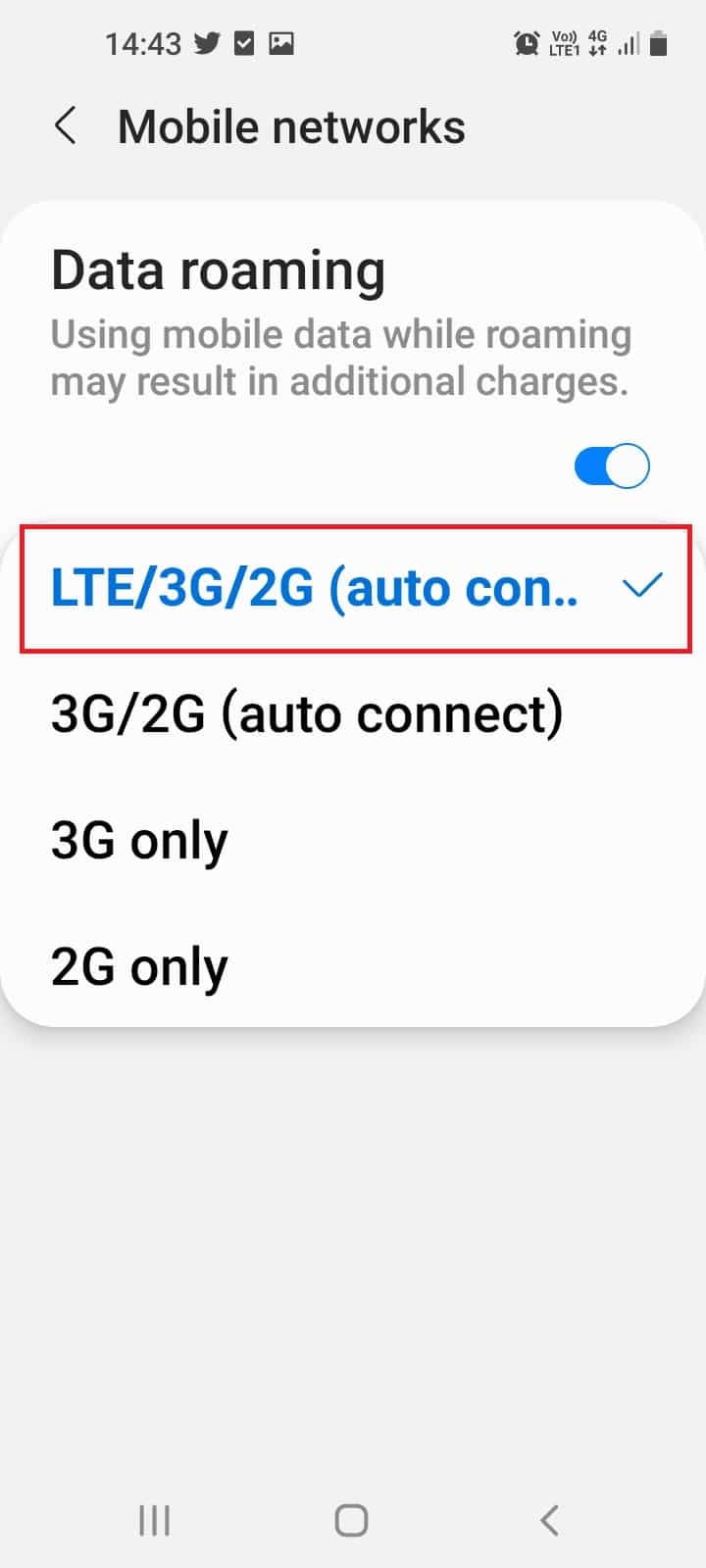
Ancak, özellikle Akıllı Telefonlar çok yakında 5G bağlantısıyla uyumlu olacak şekilde yükseltilirken 4G bağlantısının kullanılması şiddetle tavsiye edilir. Parmaklar geçti!
2. Ekran Ayarlarını Ayarlayın
Ekran, Akıllı Telefonu kullanmak için önemli bir özelliktir ve bu bölümde, Ekran ayarıyla ilgili sorunları gidermeye yönelik temel yöntemler bulunmaktadır. Aşağıda, ekran ayarlarını düzenlemek için Akıllı Telefon sorun giderme kılavuzu bulunmaktadır.
Seçenek I: Parlaklığı Ayarla
Telefonunuz depolamayı kaldıramıyorsa veya aşırı ısınma sorunları varsa, telefonunuzun Parlaklığını ayarlamanız gerekir. Telefonunuzun parlaklığını ayarlayarak bir çok telefon israfından tasarruf edebilir ve telefonunuzu daha işlevsel hale getirebilirsiniz. Ayarlar uygulamasını açın, Ekran sekmesine dokunun ve Parlaklık bölümündeki kolu ayarlayın.
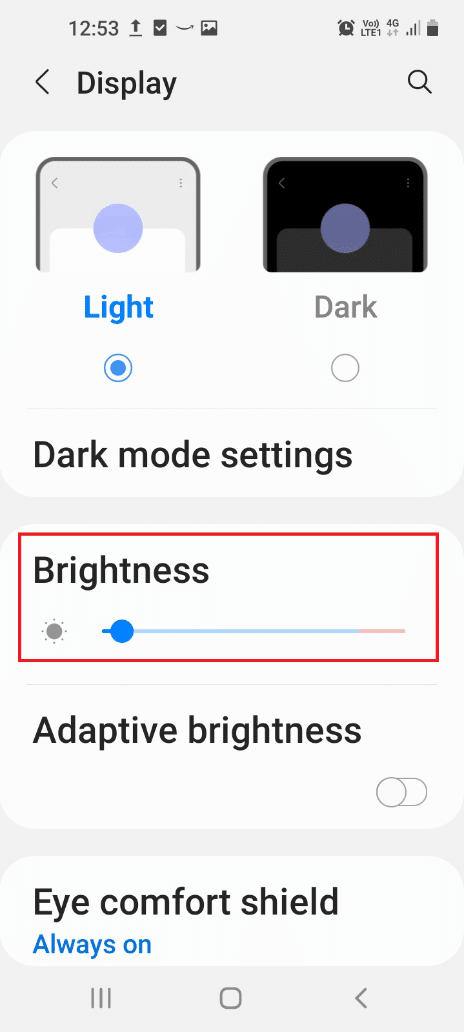
Seçenek II: Güç Tasarruf Modunu Açın
Akıllı Telefonu kullanırken sürekli bir gecikme yaşıyorsanız veya telefonu tekrar tekrar şarj etmeden kullanamıyorsanız, telefonunuzda güç tasarrufu modunu açmanız gerekir. Ayarlar uygulamasını açın, Pil ve cihaz bakımına ve ardından Pil sekmesine dokunun ve Güç tasarrufu modu seçeneğini açın.
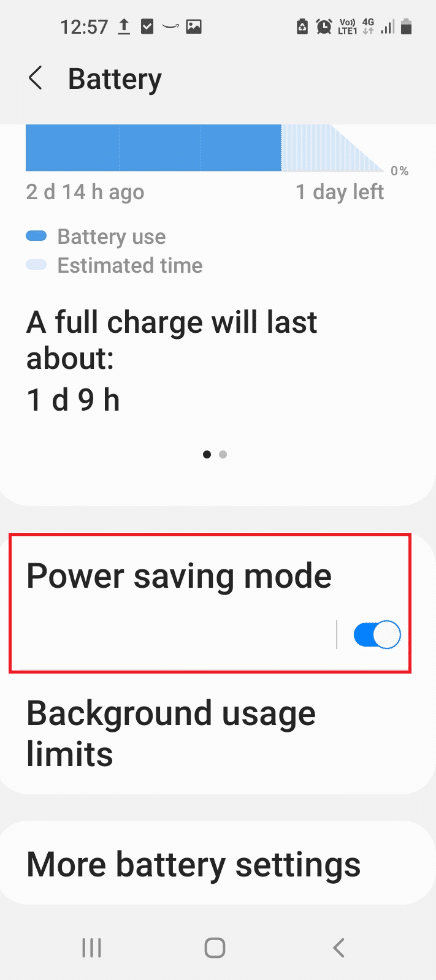
Seçenek III: Ekran Zaman Aşımı Ayarını Değiştirin
Ekran sorunlarını düzeltme ve pil kullanımından tasarruf etme seçeneklerinden biri, Ekran Zaman Aşımı seçeneği için bir süre belirlemektir. Ayarlanan süre içinde çalıştırılmazsa Akıllı Telefonun kilitleneceği 2 dakika gibi herhangi bir süre ayarlayabilirsiniz. Ekran Zaman Aşımını ayarlamak için Ayarlar uygulamasını açın, Ekran sekmesine ve ardından Ekran zaman aşımı seçeneğine dokunun. Ekran zaman aşımı ayarını yapmak için listedeki seçeneklere dokunarak herhangi bir süre ayarlayın.

Seçenek IV: Koyu Temayı Etkinleştir
Güç tasarrufu moduna benzer başka bir seçenek de, Telefonun pilinden tasarruf etmenize ve uygulamaları ve diğer işlevleri daha az güç tüketimiyle kullanmanıza yardımcı olacak Karanlık Tema seçeneğidir. Karanlık Tema etkinleştirildiğinde, telefon parlak beyaz arayüze kıyasla koyu veya siyah bir arayüze sahip olacaktır.
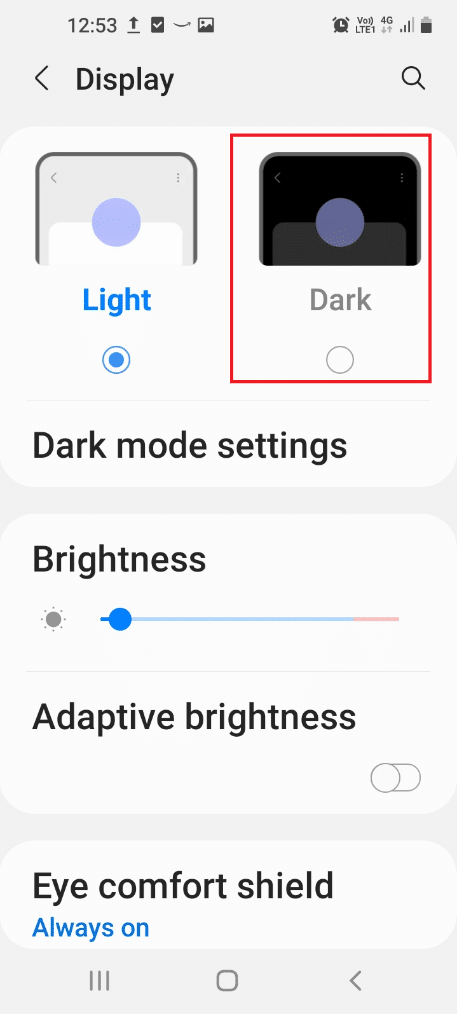
3. Kullanıcı Arayüzü Ayarlarını Ayarlayın
Bu bölümde, size daha iyi bir UI deneyimi sağlamak için Akıllı Telefon sorun giderme kılavuzu bulunur ve telefonu kolaylıkla kullanmanıza yardımcı olur.
Seçenek I: Yazı Tipi Boyutunu Artır
Yazı tipi boyutu, telefon özelliklerinin kullanıcı arayüzüne karar vermek için ana işlevlerden biridir. Daha düşük bir yazı tipi boyutu kullanmak, tartışmasız küçük ekranda daha fazla içerik sunabilir, ancak özellikleri kolaylıkla kullanamayabilirsiniz. Aşağıda listelenen adımları kullanarak telefonunuzdaki yazı tipi boyutunu büyütebilir, böylece telefonu kolaylıkla kullanabilirsiniz.
1. Cihaz Ayarları'na gidin.
2. Ekran seçeneğine dokunun.

3. Ardından Metin ve ekran boyutu seçeneğini seçin.
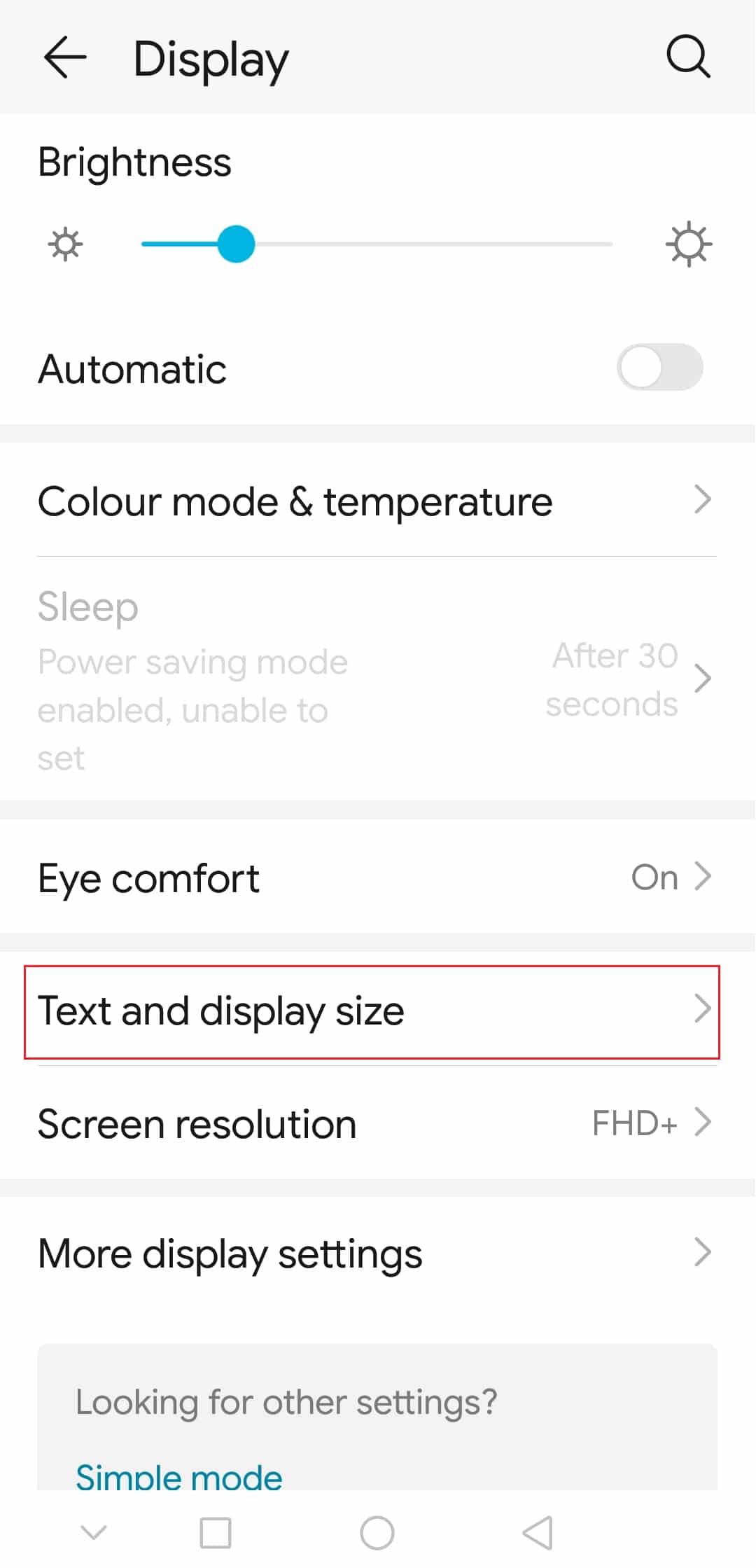
4. Burada, Metin boyutu ve Görüntü boyutu'nu ayarlayın.
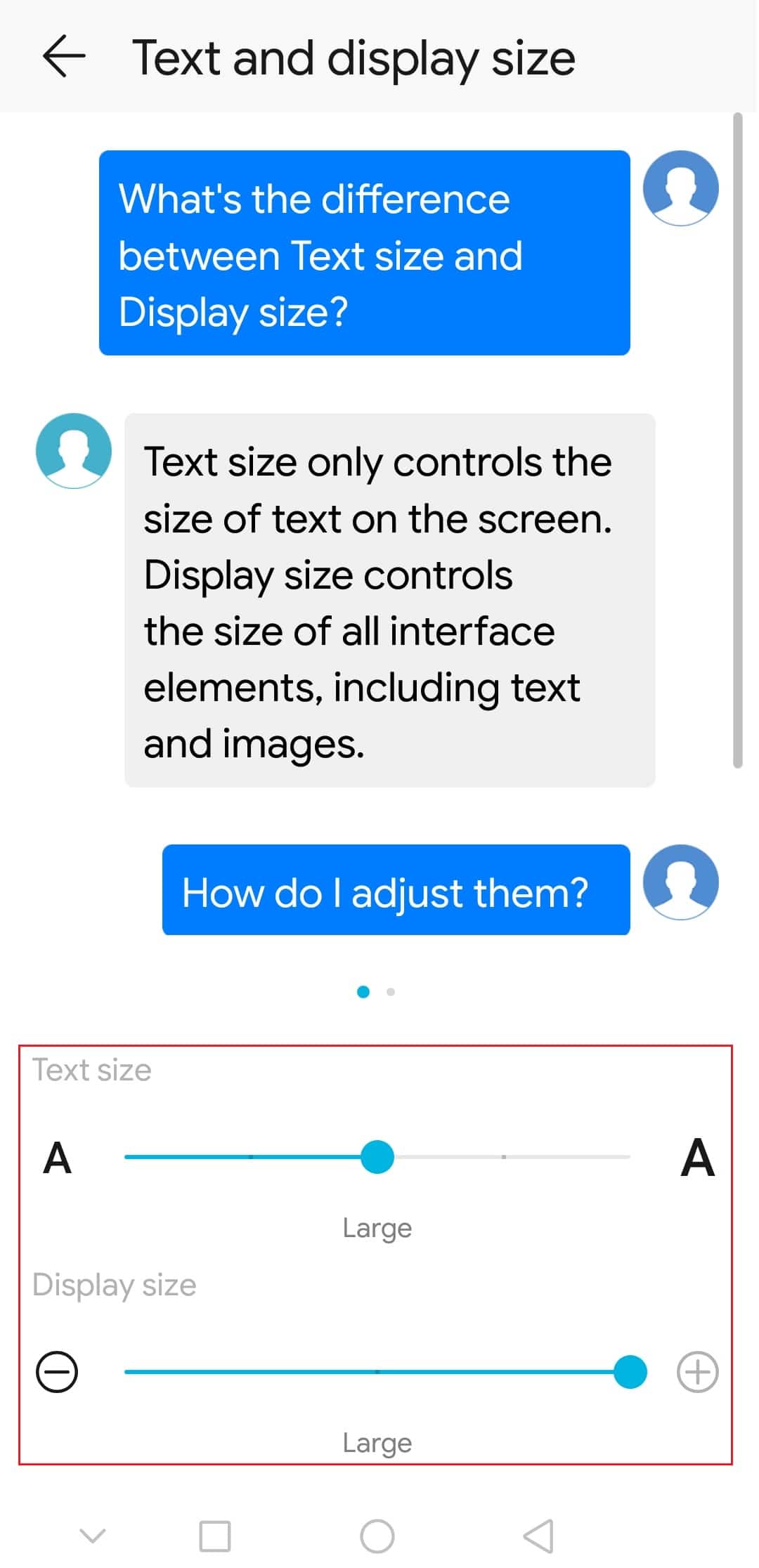
Seçenek II: Otomatik Döndürme Özelliğini Devre Dışı Bırak
Otomatik döndürme, Akıllı Telefonlarda, telefonu tutma şeklinizi değiştirdiğinizde ekran görüntüsünü otomatik olarak değiştiren ek bir özelliktir. Ancak, otomatik döndürme özelliği etkinleştirilirse, yalnızca bir eğmeyle ekran görünümünün Dikey'den Yatay'a ve tam tersi şekilde değiştirildiğini görebilirsiniz. Bu, kullanıcı için bir tür rahatsızlıktır ve kullanım sırasında telefonun kapanmasına neden olabilir. Sorunu önlemek ve ekranın Portre görünümünde kilitlenmesini sağlamak için telefonunuzdaki otomatik döndürme özelliğini devre dışı bırakabilirsiniz.
1. Ayarlar uygulamasını açın,
2. Ana ekran sekmesine dokunun.
3. Aşağıda vurgulanmış olarak gösterilen Manzara moduna döndür ayarını açın.
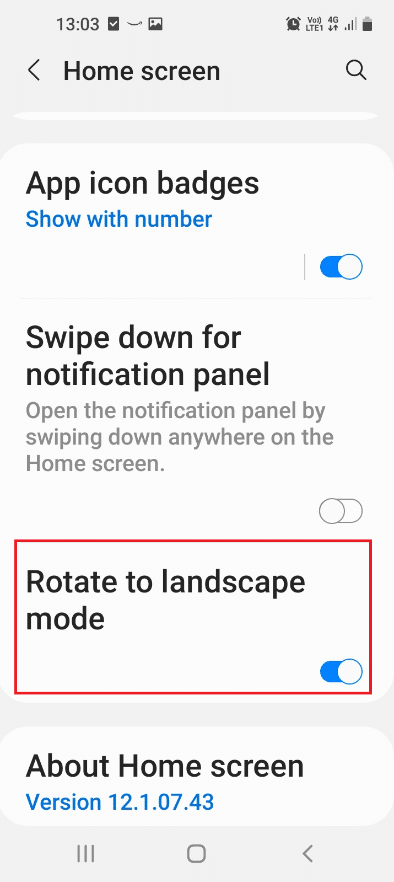
Seçenek II: Bildirimleri Devre Dışı Bırak
Bildirimler, telefonun kilitli veya kilidi açılmış olmasına bakılmaksızın ana ekranınızda beliren mesajlardır. Telefonda açılan bildirimler güncel kalmanıza yardımcı olur, ancak bazı durumlarda rahatsızlık verebilir. Sık sık mesajlar alabilirsiniz ve üst üste gelen bildirimler herhangi bir uygulamayı kullanmanıza engel olabilir. Yaygın cep telefonu sorunlarını gidermek için telefonunuzdaki Play Store bildirimleri gibi bildirimleri devre dışı bırakmanız gerekir.
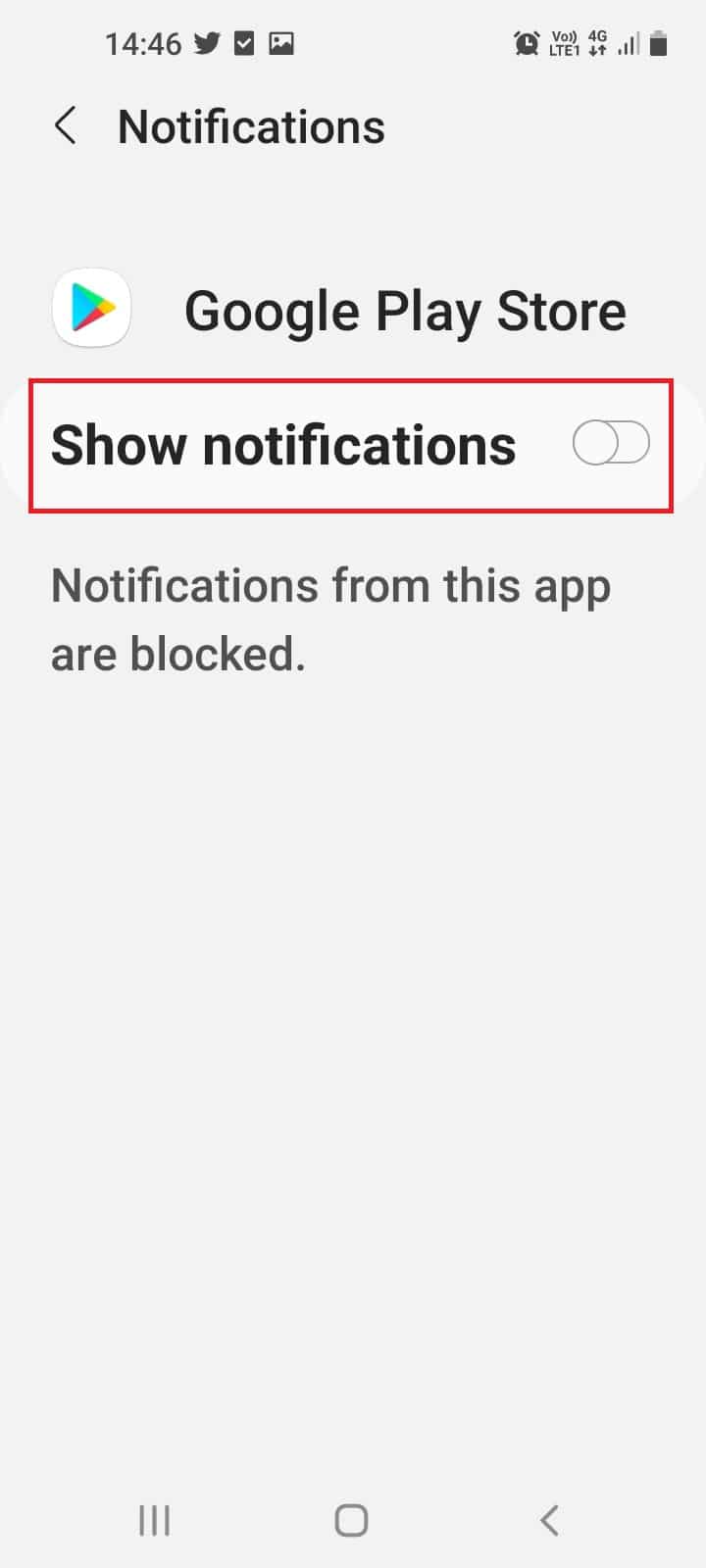
Ayrıca Okuyun: Android 6.0'da USB Ayarları Nasıl Değiştirilir
Yöntem 6: Yardımcı Sorun Giderme Yöntemleri
Özel dikkat gerektiren yinelenen belirli sorunlar varsa, bu Akıllı Telefon sorun giderme kılavuzundaki Yardımcı yöntemler bölümü bu sorunları çözmenize yardımcı olacaktır.
1. Cihaz Aşırı Isınma Sorunlarını Giderin
Akıllı Telefon, aynı anda çeşitli özellikleri ve uygulamaları destekleyen bir cihazdır. Aşırı ısınma sorunu, Android cihazlarda yaygın bir sorundur ve onları soğutmak için telefonu daha serin bir yerde tutmak gibi yöntemleri deneyebilirsiniz. Aşırı ısınma sorunlarını gidermeye yönelik diğer yöntemleri öğrenmek için bölümle bağlantılı makaleyi okuyun.
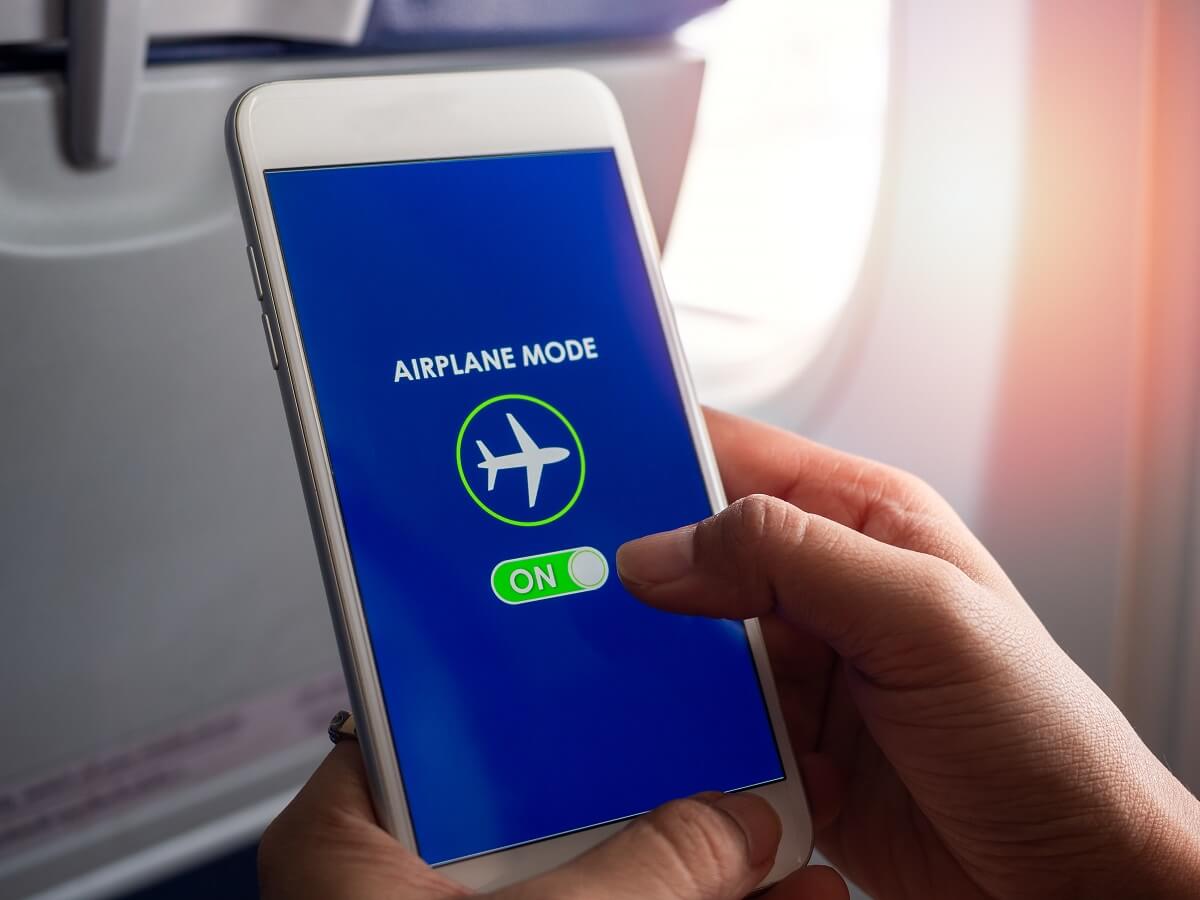
2. Aygıt Başlatma Sorununu Giderin
Panik yapmanıza neden olabilecek bir diğer yaygın sorun, telefonun açılmamasıdır. Bu sorunun farklı nedenleri vardır; bunları makalede açıklanan yöntemleri kullanarak çözebilirsiniz.
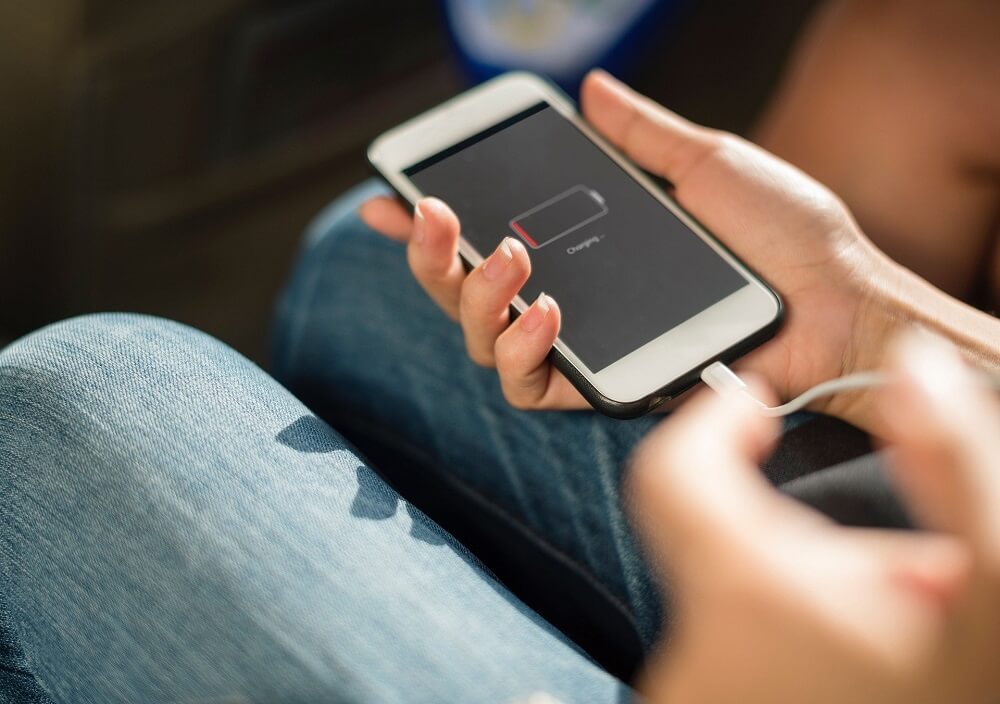
3. Ekran Donması Sorunlarını Giderin
Android telefon insanların düzenli olarak kullanmayı tercih ettiği bir cihaz olduğu için uygulamaları kullanırken Frozen mobil ekranı gibi sorunlarla karşılaşmak istemezsiniz. Bu yaygın bir sorundur ve donmuş mobil ekranı düzeltmeye yönelik bazı yöntemler bu makalede açıklanmıştır.
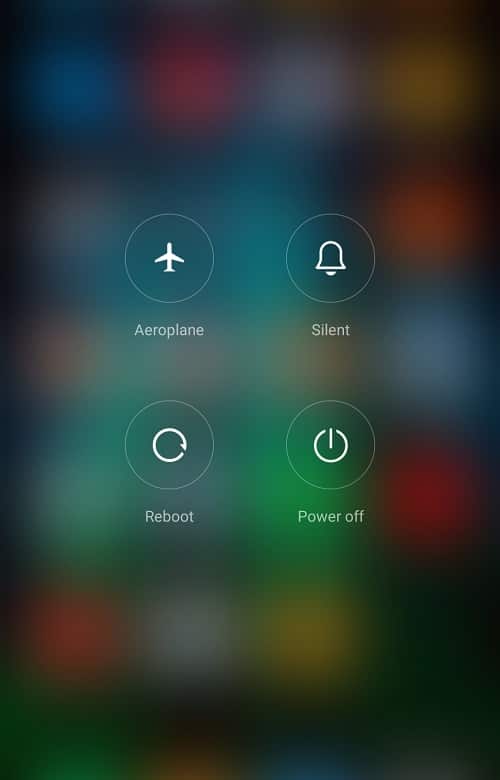
4. Otomatik Düzeltme Özelliğini Devre Dışı Bırakın
Otomatik düzeltme özelliği, mesaj gönderirken veya belge oluştururken dil bilgisi hatalarını ve yazım hatalarını düzeltmenizi sağlar. Ancak, siz yazarken süresiz olarak açılan bazı kötü otomatik düzeltme önerileri olabilir. Hatayı düzeltmek ve telefonunuzdaki otomatik düzeltme özelliğini kapatmak için makaleyi kullanabilirsiniz.
Not: Aşağıda gösterildiği gibi Otomatik yazım denetimi özelliği olarak adlandırılabilir. Ek olarak, Android telefonunuzda kurduğunuz tüm diller ve klavyeler için aynısını devre dışı bırakabilirsiniz.
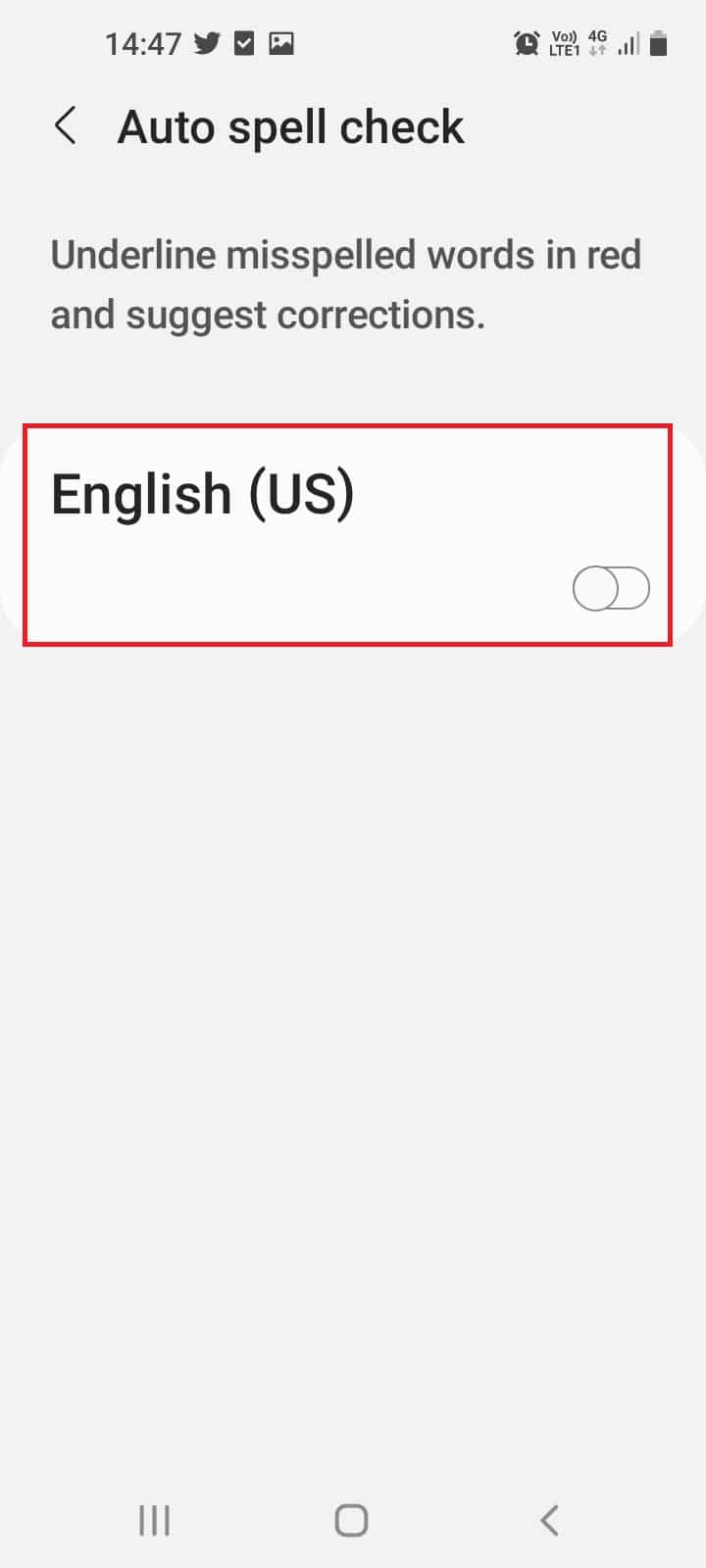
Ayrıca, tek bir uygunsuz öneri varsa, öneri çubuğundan kelimeyi sürükleyip öneriyi silmek için Sil düğmesine dokunabilirsiniz.
5. Güvenli Modu Etkinleştir
Akıllı telefon sorun giderme kılavuzu için bir diğer önemli şey de Güvenli Modu etkinleştirmektir. Çoğu zaman, hataları düzeltmek için bu makalede verilen yöntemlerden hiçbirini telefonunuzda kullanamayabilirsiniz. Bunun nedeni, Telefonu rahatsız eden ve hatalı uygulamaları bulmanıza izin vermeyen uygulamalar olabilir.
1. Sorunu çözmek için, telefon üreticinize bağlı olabileceğinden, Ana Sayfa/Sesi açma/Sesi kısma tuşlarıyla birlikte Güç düğmesine bir süre basarak telefonu güvenli modda başlatın.
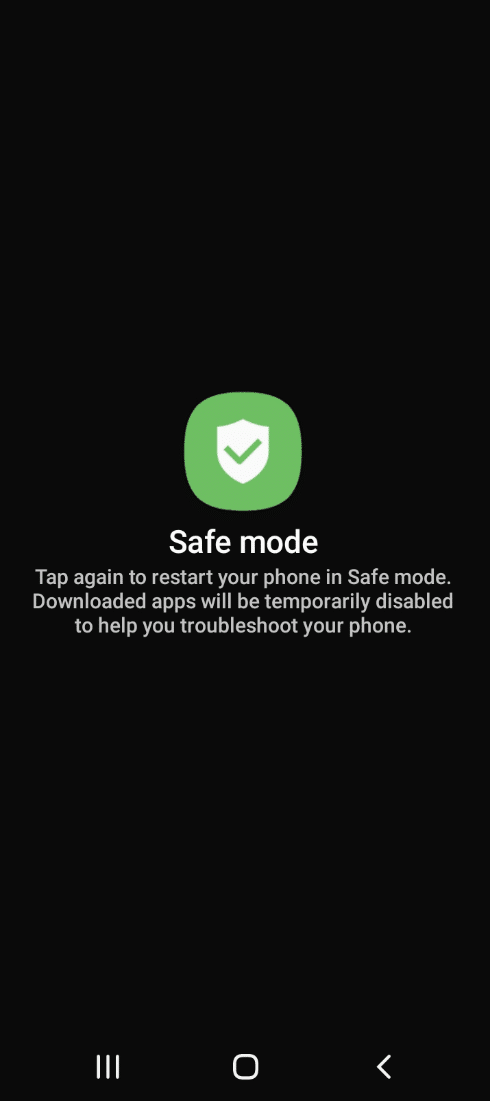
2. Güvenli modda başlattıktan sonra, telefonunuza zararlı olan tüm uygulamaları silin.
3. Son olarak, cep telefonu sorunlarını gidermek için Güvenli moddan çıkın.
6. Islak Telefonda Sorun Giderme
Telefonunuz suya düştüyse ve telefonunuzdaki bağlantı noktalarından ve diğer açıklıklardan su sızdıysa, telefonu kullanmak sorunlu olabilir. Hoparlörlerimi Onar gibi yerleşik veya üçüncü taraf uygulamaları kullanarak ıslak telefonu kolayca düzeltebilirsiniz.
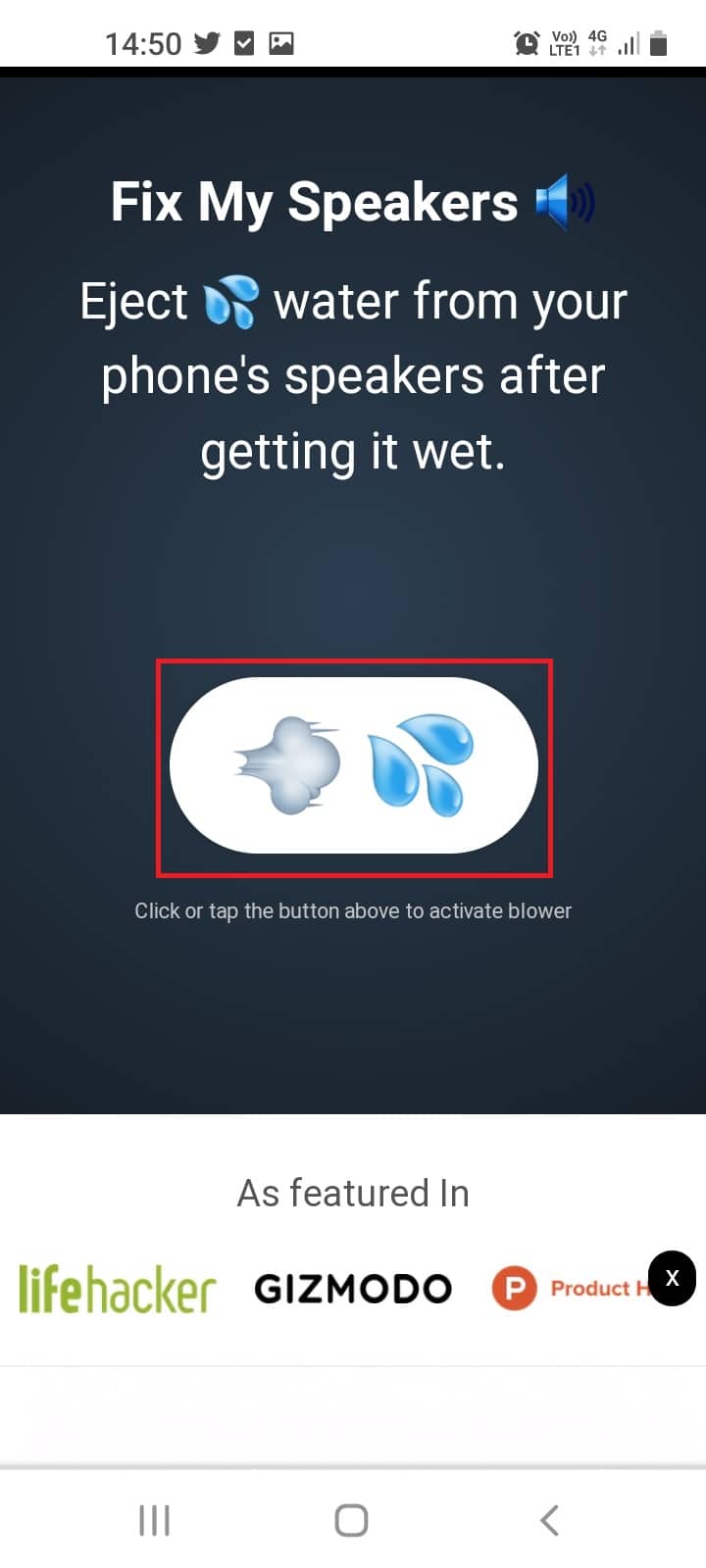
7. Kimlik Doğrulama Olmadan Cihazın Kilidini Açın
Telefonunuzun kilidini açmak için şifre olarak bir sayı pini belirlediyseniz ve bunu unuttuysanız, bu makalede açıklanan yöntemler, cep telefonu sorunlarını gidermek için kimlik doğrulamaya gerek kalmadan telefonunuzun kilidini açmanıza yardımcı olacaktır.
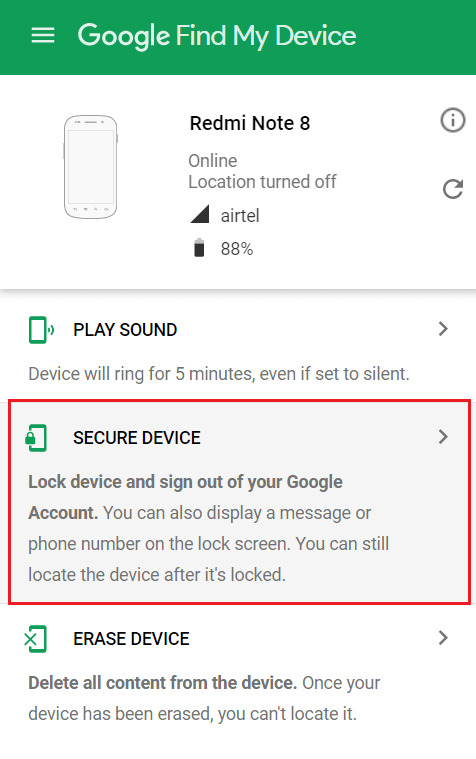
Önerilen:
- YouTube Ağ Hatası 503'ü Düzeltin
- Android'de Şifreli VeraCrypt Nasıl Monte Edilir
- Android için En İyi 9 Ücretsiz Sınırsız VPN
- Android Telefon Ayarları Menüsü Nasıl Açılır
Makale, yaygın Android sorunlarını tartışan Akıllı Telefon sorun giderme kılavuzu hakkındadır. Cep telefonu sorunlarını giderme yöntemleri de bu makalede anlatılmaktadır. Cep telefonu sorunlarını gidermek ve sorunları gidermek için bu makaleye başvurabilirsiniz. Makalede bu kadar ileri gittiyseniz, aşağıdaki yorumlar bölümünde istek ve sorularınızı bırakmayı düşünün.
